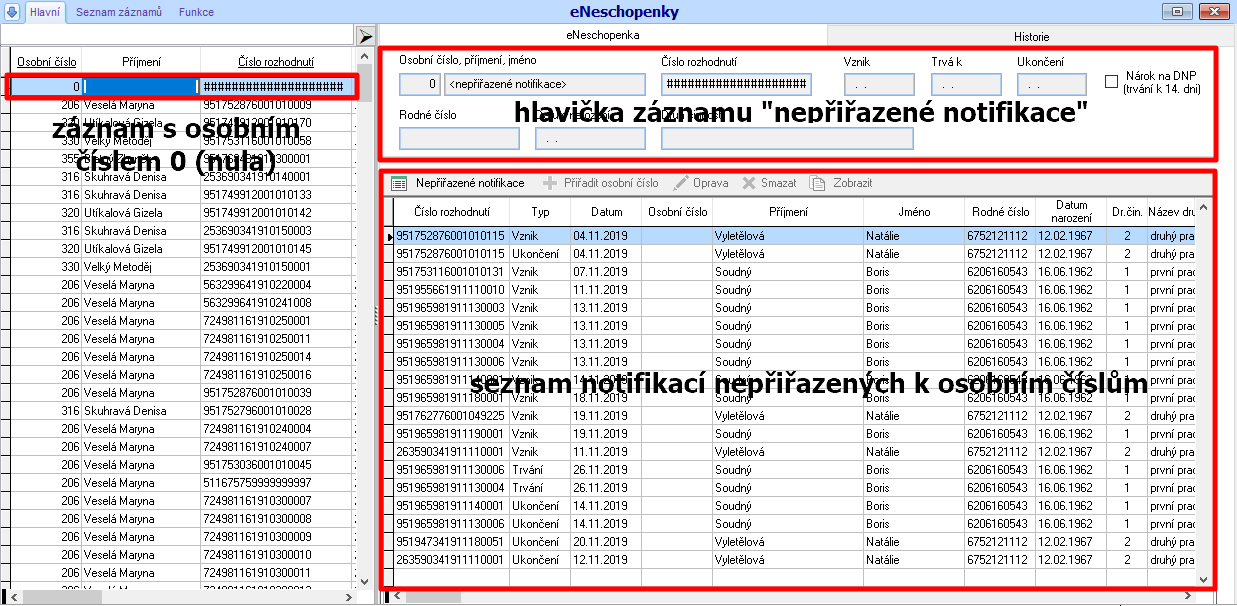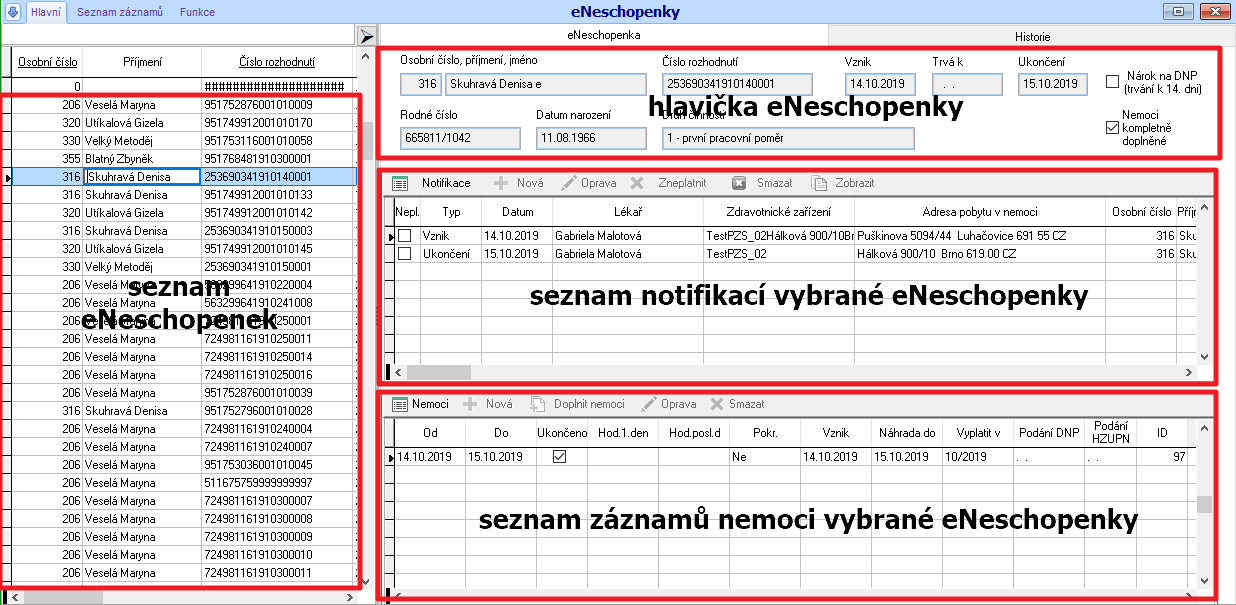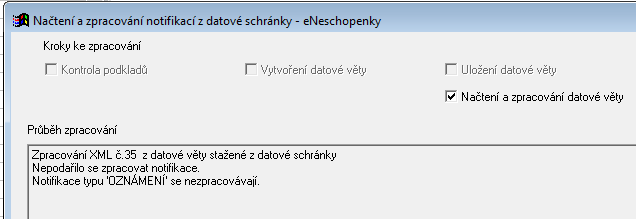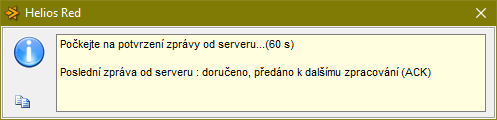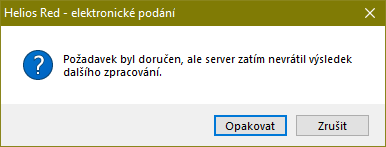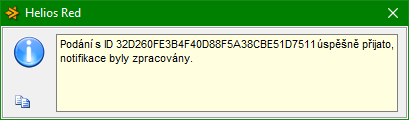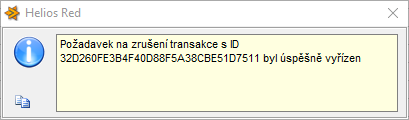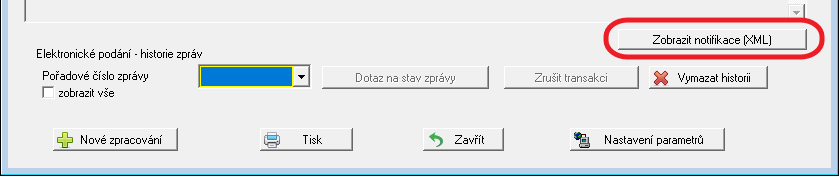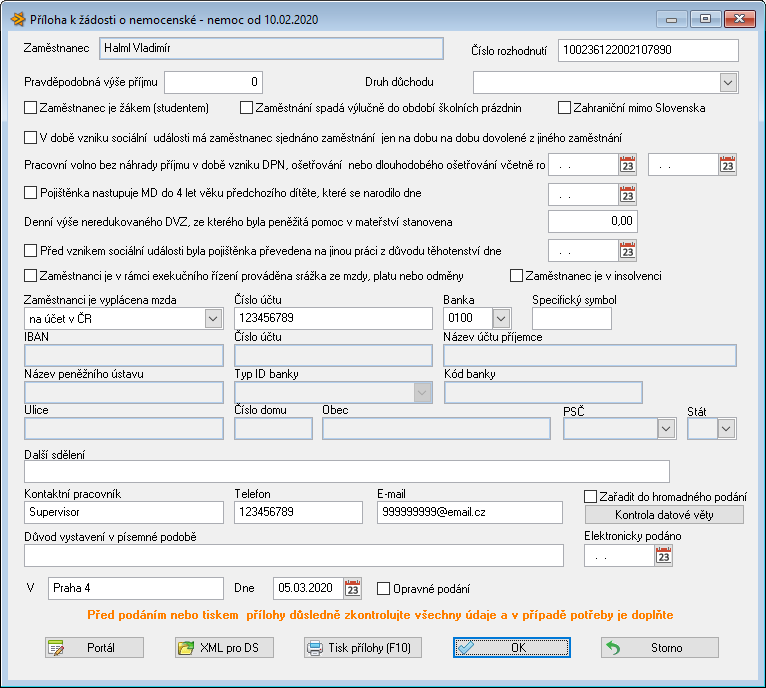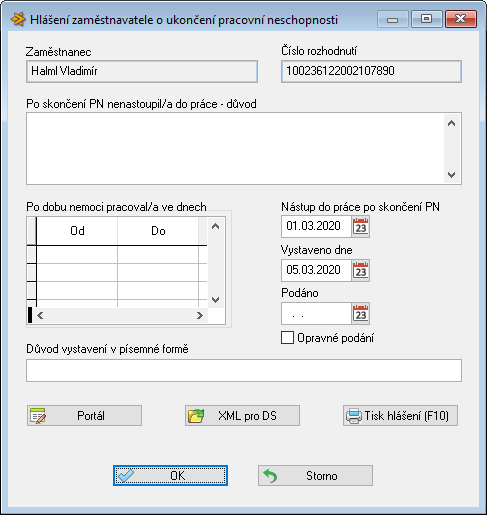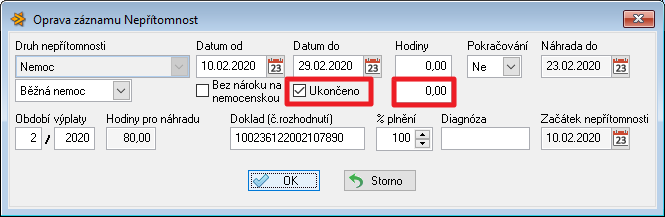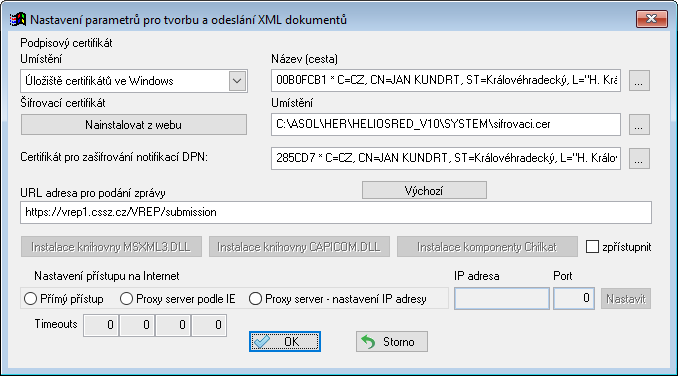Upozornění: Od 1.1.2025 v Helios Red legislativně nepodporujeme moduly Mzdová evidence a Personalistika, viz Nové mzdy
Mzdová evidence - eNeschopenky
m |
(→Funkce dostupné v eNeschopenkách) |
||
| (Není zobrazeno 56 mezilehlých verzí od 1 uživatele.) | |||
| Řádka 1: | Řádka 1: | ||
| − | <accesscontrol>lcs,,lcseditor,,partner(ro),,translator(ro),,customer(ro),,</accesscontrol> | + | <accesscontrol>lcs,,lcseditor,,partner(ro),,translator(ro),,customer(ro),,anonymous(ro),,</accesscontrol> |
== Informace k eNeschopence na webu ČSSZ == | == Informace k eNeschopence na webu ČSSZ == | ||
Podrobné obecné informace k eNeschopenkám naleznete '''[https://www.cssz.cz/web/eneschopenka na webu ČSSZ]'''.<BR> | Podrobné obecné informace k eNeschopenkám naleznete '''[https://www.cssz.cz/web/eneschopenka na webu ČSSZ]'''.<BR> | ||
| Řádka 15: | Řádka 15: | ||
Ve volbě menu Zpracování / eNeschopenky jsou evidovány notifikace a nemoci, které se vztahují vždy ke konkrétní DPN konkrétního zaměstnance (osobního čísla). Výjimkou je záznam s osobním číslem 0, u kterého jsou navázány pouze notifikace, a to ty, které se nepodařilo jednoznačně přiřadit osobnímu číslu. | Ve volbě menu Zpracování / eNeschopenky jsou evidovány notifikace a nemoci, které se vztahují vždy ke konkrétní DPN konkrétního zaměstnance (osobního čísla). Výjimkou je záznam s osobním číslem 0, u kterého jsou navázány pouze notifikace, a to ty, které se nepodařilo jednoznačně přiřadit osobnímu číslu. | ||
==== Nepřiřazené notifikace ==== | ==== Nepřiřazené notifikace ==== | ||
| − | <B> | + | Po načtení notifikací se v <B>záznamu s osobním číslem = 0</B> zobrazí ty notifikace, ke kterým se nepodařilo jednoznačně přiřadit osobní číslo. |
:[[Image:Poradna mzdy eNeschopenky 02.png|none|Nepřiřazené notifikace]]<br /> | :[[Image:Poradna mzdy eNeschopenky 02.png|none|Nepřiřazené notifikace]]<br /> | ||
| + | Popis záznamu s osobním číslem 0: | ||
| + | :<B>Hlavička záznamu "nepřiřazené notifikace"</B> - pole zůstávají nevyplněna.<BR> | ||
| + | |||
| + | :<B>Seznam notifikací nepřiřazených k osobním číslům</B> - zde se zobrazují notifikace, kterým se nepodařilo jednoznačně přiřadit osobní číslo.<BR> | ||
==== Přiřazené notifikace ==== | ==== Přiřazené notifikace ==== | ||
| − | <B> | + | Notifikace, ke kterým se podařilo jednoznačně přiřadit osobní číslo, se zobrazí v <B>eNeschopenkách s osobními čísly > 0</B>. |
:[[Image:Poradna mzdy eNeschopenky 01.png|none|Přiřazené notifikace]]<br /> | :[[Image:Poradna mzdy eNeschopenky 01.png|none|Přiřazené notifikace]]<br /> | ||
| − | + | Popis eNeschopenky (záznam s osobním číslem > 0): | |
| − | Údaje o zaměstnanci jsou přebírány z osobních karet, údaje o DPN jsou přebírány z notifikací a není je možné upravovat.<BR> | + | :<B>Hlavička eNeschopenky:</B><BR> |
| − | <B>Nárok na DNP (trvání k 14. dni)</B> - parametr je zaškrtnut, pokud je DPN delší než 14 dní, příznak program nastavuje automaticky.<BR> | + | ::Údaje o zaměstnanci jsou přebírány z osobních karet, údaje o DPN jsou přebírány z notifikací a není je možné upravovat.<BR> |
| − | <B>Nemoci kompletně doplněné</B> - parametr je zaškrtnut v případě, že existují minimálně notifikace typu VZNIK a UKONČENÍ a jsou vytvořeny všechny záznamy o nemoci v Nepřítomnosti, příznak program nastavuje automaticky. Pouze v případě podezření na jeho nesprávnou hodnotu je možné ho zaktualizovat dvojklikem, případně spustit aktualizaci příznaku u všech eNeschopenek pravým tlačítkem myši na nadpisu „eNeschopenka“.<BR> | + | |
| − | <B>Seznam notifikací | + | ::<B>Nárok na DNP (trvání k 14. dni)</B> - parametr je zaškrtnut, pokud je DPN delší než 14 dní, příznak program nastavuje automaticky.<BR> |
| − | + | ||
| + | ::<B>Nemoci kompletně doplněné</B> - parametr je zaškrtnut v případě, že existují minimálně notifikace typu VZNIK a UKONČENÍ a jsou vytvořeny všechny záznamy o nemoci v Nepřítomnosti, příznak program nastavuje automaticky. Pouze v případě podezření na jeho nesprávnou hodnotu je možné ho zaktualizovat dvojklikem, případně spustit aktualizaci příznaku u všech eNeschopenek pravým tlačítkem myši na nadpisu „eNeschopenka“.<BR> | ||
| + | |||
| + | :<B>Seznam notifikací vybrané eNeschopenky</B> - zde se zobrazují notifikace vybrané eNeschopenky.<BR> | ||
| + | |||
| + | :<B>Seznam záznamů nemoci vybrané eNeschopenky</B> - zde jsou zobrazené záznamy o nemoci v evidenci „Nepřítomnost“. Všechny tyto záznamy mají stejné číslo rozhodnutí.<BR> | ||
<BR> | <BR> | ||
<B><I>Důležité upozornění:</I></B> Zásadním údajem, který spojuje notifikace a záznamy nemocí v nepřítomnosti, je „Doklad (číslo rozhodnutí)“. Tento údaj by až na zcela výjimečné případy neměl být v evidenci eNeschopenek a nepřítomnosti měněn, protože jeho změnou se poruší vzájemné vazby a eNeschopenky nebudou správně fungovat. | <B><I>Důležité upozornění:</I></B> Zásadním údajem, který spojuje notifikace a záznamy nemocí v nepřítomnosti, je „Doklad (číslo rozhodnutí)“. Tento údaj by až na zcela výjimečné případy neměl být v evidenci eNeschopenek a nepřítomnosti měněn, protože jeho změnou se poruší vzájemné vazby a eNeschopenky nebudou správně fungovat. | ||
=== Notifikace eNeschopenek === | === Notifikace eNeschopenek === | ||
Zaměstnavatel přijímá od ČSSZ tzv. <B>notifikace o dočasných pracovních neschopnostech</B>: | Zaměstnavatel přijímá od ČSSZ tzv. <B>notifikace o dočasných pracovních neschopnostech</B>: | ||
| + | |||
:'''VZNIK''' - notifikace je zasílána při vzniku dočasné pracovní neschopnosti | :'''VZNIK''' - notifikace je zasílána při vzniku dočasné pracovní neschopnosti | ||
::<B><I>Poznámka k notifikacím typu VZNIK zasílaných do datových schránek:</I></B><BR> | ::<B><I>Poznámka k notifikacím typu VZNIK zasílaných do datových schránek:</I></B><BR> | ||
:::Prvotní notifikace o vzniku dočasné pracovní neschopnosti zaměstnance je zaměstnavateli zasílána do datové schránky v okamžiku doručení hlášení ošetřujícího lékaře ČSSZ – jde o informativní zprávu zatím neověřenou v systémech ČSSZ, že u zaměstnance dotyčného zaměstnavatele lékař uznal pracovní neschopnost. Cílem je co nejrychlejší upozornění zaměstnavatele. Tuto notifikaci HELIOS Red nezpracuje a zahlásí '''Notifikace typu 'OZNÁMENÍ' se nezpracovávají.'''<BR> | :::Prvotní notifikace o vzniku dočasné pracovní neschopnosti zaměstnance je zaměstnavateli zasílána do datové schránky v okamžiku doručení hlášení ošetřujícího lékaře ČSSZ – jde o informativní zprávu zatím neověřenou v systémech ČSSZ, že u zaměstnance dotyčného zaměstnavatele lékař uznal pracovní neschopnost. Cílem je co nejrychlejší upozornění zaměstnavatele. Tuto notifikaci HELIOS Red nezpracuje a zahlásí '''Notifikace typu 'OZNÁMENÍ' se nezpracovávají.'''<BR> | ||
:::[[Image:Poradna mzdy eNeschopenky 03.png|none|Notifikace typu OZNÁMENÍ]]<br /> | :::[[Image:Poradna mzdy eNeschopenky 03.png|none|Notifikace typu OZNÁMENÍ]]<br /> | ||
| − | :::Zaslání <B>ověřené notifikace</B> pak následuje po zpracování podání na straně ČSSZ. Tuto notifikaci | + | :::Zaslání <B>ověřené notifikace</B> pak následuje po zpracování podání na straně ČSSZ. Tuto notifikaci <B>HELIOS Red zpracuje</B>. |
| − | :'''TRVÁNÍ''' - notifikace je zasílána při trvání dočasné pracovní neschopnosti ke 14. dni případně ke konci měsíce | + | |
| + | :'''TRVÁNÍ''' - notifikace je zasílána při trvání dočasné pracovní neschopnosti ke 14. dni, případně ke konci měsíce | ||
| + | |||
:'''UKONČENÍ''' - notifikace je zasílána při ukončení dočasné pracovní neschopnosti | :'''UKONČENÍ''' - notifikace je zasílána při ukončení dočasné pracovní neschopnosti | ||
| + | |||
:'''ZMĚNA''' - notifikace je zasílána, pokud dojde ke změně data vzniku nebo ukončení nemoci a dále pokud dojde v průběhu prvních 14 dnů nemoci ke změně ve vycházkách, adrese pobytu a ošetřujícího lékaře. | :'''ZMĚNA''' - notifikace je zasílána, pokud dojde ke změně data vzniku nebo ukončení nemoci a dále pokud dojde v průběhu prvních 14 dnů nemoci ke změně ve vycházkách, adrese pobytu a ošetřujícího lékaře. | ||
| − | ::<U>Zpracování notifikace ZMĚNA:</U> Pokud jde o změnu data vzniku nebo ukončení nemoci, program u všech dosud existujících notifikací příslušné eNeschopenky (podle čísla rozhodnutí) změní datum vzniku či ukončení. Přitom původní hodnoty data vzniku, případně ukončení neschopnosti zaznamená do textového pole "Další informace" v upravených notifikacích. Následně program smaže záznam nemoci vytvořený podle původních notifikací a vytvoří ho znovu podle nově upravených notifikací. O provedené změně se zobrazí informace. Ostatní změny, tj. vycházky, adresa pobytu a lékař, program do předchozích notifikací k dané eNeschopence nezaznamenává, protože nemají žádný dopad na záznam nemoci a návazně zpracování mzdy. Tyto informace zůstávají pouze v záznamu notifikace typu ZMĚNA.<BR> | + | ::<U>Zpracování notifikace ZMĚNA:</U> Pokud jde o změnu data vzniku nebo ukončení nemoci, program u všech dosud existujících notifikací příslušné eNeschopenky (podle čísla rozhodnutí) změní datum vzniku či ukončení. Přitom původní hodnoty data vzniku, případně ukončení neschopnosti zaznamená do textového pole "Další informace" v upravených notifikacích. Následně program smaže záznam nemoci v Nepřítomnosti vytvořený podle původních notifikací a vytvoří ho znovu podle nově upravených notifikací. O provedené změně se zobrazí informace. Ostatní změny, tj. vycházky, adresa pobytu a lékař, program do předchozích notifikací k dané eNeschopence nezaznamenává, protože nemají žádný dopad na záznam nemoci a návazně zpracování mzdy. Tyto informace zůstávají pouze v záznamu notifikace typu ZMĚNA.<BR> |
| + | |||
:'''STORNO''' - notifikace je zasílána, pokud byla dříve zaslána notifikace typu VZNIK (případně i navazující notifikace) k nemoci, která byla do systému na ČSSZ zavedena chybně a ve skutečnosti neměla existovat. | :'''STORNO''' - notifikace je zasílána, pokud byla dříve zaslána notifikace typu VZNIK (případně i navazující notifikace) k nemoci, která byla do systému na ČSSZ zavedena chybně a ve skutečnosti neměla existovat. | ||
| − | ::<U>Zpracování notifikace STORNO:</U> Program nastaví u všech notifikací příslušné eNeschopenky (podle čísla rozhodnutí) příznak "neplatná" (stejně jako při použití funkce "Zneplatnit") a smaže všechny záznamy nemocí v nepřítomnosti, které se k dané eNeschopence vztahují. O provedených změnách se zobrazí informace.<BR> | + | ::<U>Zpracování notifikace STORNO:</U> Program nastaví u všech notifikací příslušné eNeschopenky (podle čísla rozhodnutí) se stejným ID příznak "neplatná" (stejně jako při použití funkce "Zneplatnit") a smaže všechny záznamy nemocí v nepřítomnosti, které se k dané eNeschopence vztahují. O provedených změnách se zobrazí informace. ID případu je interní identifikátor ČSSZ, který byl zaveden pro případy, kdy vznikne více eNeschopenek se stejným číslem rozhodnutí (Doklad), např. při řešení chyby v datu vzniku neschopnosti. STORNO pak ruší pouze notifikace, vztahující se k chybné neschopence, a ponechá notifikace vztahující se ke správné neschopence.<BR> |
:<B><I>Poznámky k notifikacím ZMĚNA a STORNO:</I></B> | :<B><I>Poznámky k notifikacím ZMĚNA a STORNO:</I></B> | ||
::Notifikace typu ZMĚNA a STORNO se zpracovávají v rámci funkce "Doplnit nemoci", samotné načtení těchto notifikací tedy nezajišťuje automatické promítnutí změn do notifikací a záznamů o nemocích v nepřítomnosti.<BR> | ::Notifikace typu ZMĚNA a STORNO se zpracovávají v rámci funkce "Doplnit nemoci", samotné načtení těchto notifikací tedy nezajišťuje automatické promítnutí změn do notifikací a záznamů o nemocích v nepřítomnosti.<BR> | ||
| Řádka 47: | Řádka 61: | ||
<B><U>Načtení notifikací (přímo ze serveru ČSSZ) Ctrl+E</U></B><BR> | <B><U>Načtení notifikací (přímo ze serveru ČSSZ) Ctrl+E</U></B><BR> | ||
:Funkce zobrazí <B>standardní okno pro vytvoření XML dokumentu</B>, které v tomto případě slouží k vytvoření požadavku na zaslání eNeschopenek za zvolené období. Obsluha je shodná s ostatními elektronickými podáními na ČSSZ.<BR> | :Funkce zobrazí <B>standardní okno pro vytvoření XML dokumentu</B>, které v tomto případě slouží k vytvoření požadavku na zaslání eNeschopenek za zvolené období. Obsluha je shodná s ostatními elektronickými podáními na ČSSZ.<BR> | ||
| − | :<B>Při vytváření datové věty</B> (první krok zpracování) je třeba <B>zadat rozmezí dat od-do</B> (výchozí je období 1 měsíc zpět od aktuálního data), maximálně lze zadat 31 dnů.<BR> | + | :<B>Při vytváření datové věty</B> (první krok zpracování) je třeba <B>zadat rozmezí dat od-do</B> (výchozí je období 1 měsíc zpět od aktuálního data), maximálně lze zadat 31 dnů. Každá notifikace se do programu ukládá pouze jednou. Podle jednoznačného identifikátoru (ID notifikace), který přiděluje notifikaci ČSSZ, program posuzuje, zda už notifikace nebyla stažena dříve a pokud ano, při ukládání stažených notifikací ji ignoruje. Není tedy problém opakovaně stáhnout notifikace za stejné období, jediné omezení je, že v rámci jednoho dne nemůžou být stažené notifikace ze stejného období od-do (ČSSZ vrátí takové podání jako chybné duplicitní).<BR> |
| − | :<B>Notifikace jsou do programu staženy v okamžiku, kdy se objeví hlášení o úspěšném podání.</B> Pokud by odpověď z ČSSZ dlouho nedocházela je možné dotazování na stav zprávy přerušit a zopakovat | + | :<B>POZOR: Notifikace jsou do programu staženy až v okamžiku, kdy se objeví hlášení o úspěšném podání! </B>Viz postup uvedený níže.<BR> |
| + | <BR> | ||
| + | :<B>Jak postupovat při stažení notifikací z VREPu:</B><BR> | ||
| + | ::Po kliknutí na tlačítko "Nové zpracování", zadání období pro stažení notifikací a podepsání zprávy pošle program požadavek na server ČSSZ, čeká na zpracování požadavku a na doručení notifikací ze serveru ČSSZ. To signalizuje touto zprávou. | ||
| + | :::[[Image:Poradna mzdy eNeschopenky 10.png|none|Čekání na vyřízení požadavku]]<br /> | ||
| + | ::'''Po vypršení''' časového '''limitu''' se program dotáže, zda má '''opakovat''' dotazování na stav zprávy. | ||
| + | :::[[Image:Poradna mzdy eNeschopenky 11.png|none|Čekání na vyřízení požadavku]]<br /> | ||
| + | ::<U>'''Doporučujeme opakovat''' dotazování, protože '''pokud''' nepočkáte na výsledek a dotazování '''zrušíte, notifikace se do programu nestáhnou!'''</U><BR> | ||
| + | <BR> | ||
| + | ::Pokud by odpověď z ČSSZ dlouho nedocházela (servery ČSSZ jsou někdy přetížené a odpověď od serveru nemusí přijít ani po několika desítkách minut) '''je možné dotazování''' na stav zprávy '''přerušit a zopakovat''' dotaz '''později''' (např. za několik hodin nebo i příští den).<BR> | ||
| + | ::To provedete '''výběrem zprávy''' v poli "Pořadové číslo zprávy" v sekci "Elektronické podání - historie zpráv" | ||
| + | :::[[Image:Poradna mzdy eNeschopenky 12.png|none|Výběr zprávy]]<br /> | ||
| + | ::a kliknutím na tlačítko '''"Dotaz na stav zprávy"'''. | ||
| + | :::[[Image:Poradna mzdy eNeschopenky 13.png|none|Dotaz na stav zprávy]]<br /> | ||
| + | ::Pokud už má server ČSSZ při tomto opakovaném dotazu notifikace připravené, dotaz skončí zprávou '''"Podání ... úspěšně přijato, notifikace byly zpracovány."''' | ||
| + | :::[[Image:Poradna mzdy eNeschopenky 14.png|none|Úspěšné přijetí notifikací]]<br /> | ||
| + | ::a následně zprávou o zrušení transakce a vyřízení požadavku. | ||
| + | :::[[Image:Poradna mzdy eNeschopenky 15.png|none|Zrušení transakce]]<br /> | ||
| + | ::Zrušení transakce znamená, že podání bylo úspěšně vyřízeno (notifikace byly přijaty), zprávu (transakci) už proto není potřeba dále evidovat v programu a odstraněna z historie zpráv.<BR> | ||
| + | <BR> | ||
| + | ::V okně XML dokumentu lze po úspěšném přijetí notifikací na rozdíl od jiných podání zobrazit i odpověď ze serveru ČSSZ, která obsahuje „surová“ data ve formátu XML (stažené notifikace). | ||
| + | :::[[Image:Poradna mzdy eNeschopenky 16.png|none|Zrušení transakce]]<br /> | ||
| + | <BR> | ||
| + | <BR> | ||
<BR> | <BR> | ||
<B><U>Načtení notifikací (ze souboru) Alt+E</U></B><BR> | <B><U>Načtení notifikací (ze souboru) Alt+E</U></B><BR> | ||
| Řádka 65: | Řádka 102: | ||
<BR> | <BR> | ||
<B><U>Doplnění nemocí do nepřítomnosti Ctrl+D</U></B><BR> | <B><U>Doplnění nemocí do nepřítomnosti Ctrl+D</U></B><BR> | ||
| − | : | + | :<B>Funkce projde všechny eNeschopenky</B>, které ještě nebyly kompletně zpracovány, <B>a</B> z dosud nezpracovaných notifikací <B>vytvoří</B> odpovídající <B>záznamy nemocí v nepřítomnosti</B>. Přitom aktualizuje informace v „hlavičce“ eNeschopenky. Stejnou <B>funkci</B> je možné <B>spustit</B> i <B>v tabulce „Nemoci“</B>, v tomto případě se ale zpracují <B>jen notifikace konkrétní DPN</B>. Při zpracování notifikace typu UKONČENÍ nastavuje program v odpovídajícím záznamu nemoci příznak „Ukončeno“. Při zpracování notifikace typu TRVÁNÍ k 14. dni program ukončuje záznam o nemoci v nepřítomnosti (Datum do = 14. den nemoci) a vytváří pokračující záznam od následujícího dne. V nepřítomnosti tedy budou v těchto případech vznikat záznamy jinak než při dosavadním způsobu ručního zadávání nemocí. Pokud při zpracování notifikací typu TRVÁNÍ nebo UKONČENÍ pokračuje nemoc do dalšího měsíce, program ukončí nemoc k poslednímu dni prvního měsíce a založí pokračující záznam nemoci od 1. dne druhého měsíce (toto chování je shodné s ručním pořizováním).<BR> |
<BR> | <BR> | ||
<B><U>Příloha k žádosti o DNP F2</U></B><BR> | <B><U>Příloha k žádosti o DNP F2</U></B><BR> | ||
| Řádka 71: | Řádka 108: | ||
:[[Image:Poradna mzdy eNeschopenky 06.png|none|Příloha k žádosti o DNP]]<br /> | :[[Image:Poradna mzdy eNeschopenky 06.png|none|Příloha k žádosti o DNP]]<br /> | ||
:Příloha byla doplněna o následující údaje.<BR> | :Příloha byla doplněna o následující údaje.<BR> | ||
| + | |||
::<B>Způsob výplaty mzdy</B>, který je nutné uvádět <B>u nemocí vzniklých po 31.12.2019</B>. Při prvním spuštění funkce „Příloha k žádosti o DNP“ (F2) se tento údaj <B>nastavuje podle formy výplaty na mzdovém záznamu</B>:<BR> | ::<B>Způsob výplaty mzdy</B>, který je nutné uvádět <B>u nemocí vzniklých po 31.12.2019</B>. Při prvním spuštění funkce „Příloha k žádosti o DNP“ (F2) se tento údaj <B>nastavuje podle formy výplaty na mzdovém záznamu</B>:<BR> | ||
:::* pokud je výplata „Příkazem“, doplní program účet pro výplatu mzdy (z číselníku Konta) | :::* pokud je výplata „Příkazem“, doplní program účet pro výplatu mzdy (z číselníku Konta) | ||
:::* u výplaty „Složenkou“ se nabízí možnost doplnění adresy, případně druhé adresy z osobní karty | :::* u výplaty „Složenkou“ se nabízí možnost doplnění adresy, případně druhé adresy z osobní karty | ||
| + | |||
::<B>Důvod vystavení v písemné podobě</B> - v případě potřeby je možné vyplnit.<BR> | ::<B>Důvod vystavení v písemné podobě</B> - v případě potřeby je možné vyplnit.<BR> | ||
| + | |||
::<B>Opravné podání</B> - příznak je v případě potřeba nutné zaškrtnout ručně.<BR> | ::<B>Opravné podání</B> - příznak je v případě potřeba nutné zaškrtnout ručně.<BR> | ||
| − | Jinak je práce s přílohou k žádosti o DNP stejná jako dosud.<BR> | + | |
| + | :Jinak je práce s přílohou k žádosti o DNP stejná jako dosud.<BR> | ||
<BR> | <BR> | ||
<B><U>Hlášení o ukončení DPN Ctrl+U</U></B> (HZUPN)<BR> | <B><U>Hlášení o ukončení DPN Ctrl+U</U></B> (HZUPN)<BR> | ||
| Řádka 83: | Řádka 124: | ||
:[[Image:Poradna mzdy eNeschopenky 05.png|none|Hlášení zaměstnavatele o ukončení PN]]<br /> | :[[Image:Poradna mzdy eNeschopenky 05.png|none|Hlášení zaměstnavatele o ukončení PN]]<br /> | ||
::<B>Po skončení PN nenastoupil/a do práce - důvod</B> - je potřeba vyplnit v případě, že zaměstnanec po skončení nemoci nenastoupil do práce. Pokud není údaj vyplněn, v hlášení HZUPN se to bere, jako že zaměstnanec do práce nastoupil (převážná většina případů).<BR> | ::<B>Po skončení PN nenastoupil/a do práce - důvod</B> - je potřeba vyplnit v případě, že zaměstnanec po skončení nemoci nenastoupil do práce. Pokud není údaj vyplněn, v hlášení HZUPN se to bere, jako že zaměstnanec do práce nastoupil (převážná většina případů).<BR> | ||
| + | |||
::<B>Nástup do práce po skončení PN</B> – jako výchozí doplní program následující pracovní den po ukončení nemoci.<BR> | ::<B>Nástup do práce po skončení PN</B> – jako výchozí doplní program následující pracovní den po ukončení nemoci.<BR> | ||
| + | |||
::<B>Po dobu nemoci pracoval/a ve dnech</B> - do tabulky dat od-do je možné zadat data <B>v případě, že</B> by zaměstnanec některé dny <B>v době trvání nemoci pracoval</B>.<BR> | ::<B>Po dobu nemoci pracoval/a ve dnech</B> - do tabulky dat od-do je možné zadat data <B>v případě, že</B> by zaměstnanec některé dny <B>v době trvání nemoci pracoval</B>.<BR> | ||
| + | |||
::<B>Podáno</B> - datum se v případě úspěšného elektronického podání se vyplní automaticky.<BR> | ::<B>Podáno</B> - datum se v případě úspěšného elektronického podání se vyplní automaticky.<BR> | ||
| + | |||
::<B>Opravné podání</B> - příznak je v případě potřeba nutné zaškrtnout ručně.<BR> | ::<B>Opravné podání</B> - příznak je v případě potřeba nutné zaškrtnout ručně.<BR> | ||
| + | |||
::<B>Důvod vystavení v písemné formě</B> - v případě potřeby je možné vyplnit.<BR> | ::<B>Důvod vystavení v písemné formě</B> - v případě potřeby je možné vyplnit.<BR> | ||
:K elektronickému odeslání HZUPN přímo na ČSSZ slouží tlačítko „Portál“, případně je možné využít „XML pro DS“, což vytvoří XML soubor, který je možné následně poslat přes datovou schránku (to už není součástí programu). Při elektronickém podání se zobrazí standardní okno pro vytvoření XML dokumentu, obsluha je shodná jako u jiných podání na ČSSZ. Při úspěšném podání se k nemoci zaznamená datum podání, které lze v případě potřeby upravit. Datum podání se také vyplní při vytvoření datové věty pro datovou schránku. Při opakovaném podání (datum podání je vyplněné) nabízí program možnost opakovat podání jako řádné nebo opravné a podle zvolené varianty nastaví příznak „Opravné podání“.<BR> | :K elektronickému odeslání HZUPN přímo na ČSSZ slouží tlačítko „Portál“, případně je možné využít „XML pro DS“, což vytvoří XML soubor, který je možné následně poslat přes datovou schránku (to už není součástí programu). Při elektronickém podání se zobrazí standardní okno pro vytvoření XML dokumentu, obsluha je shodná jako u jiných podání na ČSSZ. Při úspěšném podání se k nemoci zaznamená datum podání, které lze v případě potřeby upravit. Datum podání se také vyplní při vytvoření datové věty pro datovou schránku. Při opakovaném podání (datum podání je vyplněné) nabízí program možnost opakovat podání jako řádné nebo opravné a podle zvolené varianty nastaví příznak „Opravné podání“.<BR> | ||
<BR> | <BR> | ||
<B><U>Kontrola odeslaných hlášení DNP a ukončení PN Ctrl+K</U></B><BR> | <B><U>Kontrola odeslaných hlášení DNP a ukončení PN Ctrl+K</U></B><BR> | ||
| − | :<B>Slouží ke kontrole, zda k aktuálnímu datu nejsou neodeslaná hlášení.</B> Pokud jsou nalezena neodeslaná hlášení, program zobrazí jejich počty a nabízí možnost tisku seznamu. <B>U DNP</B> program do seznamu neodeslaných hlášení zařadí <B>nemoci trvající 14 a více kalendářních dnů, které</B> zároveň na záznamu s datem vzniku nemoci <B>nemají vyplněné datum „Podáno“</B> (je na formuláři „Příloha k žádosti o nemocenské“ {F2}). <B>U ukončení PN</B> jsou zařazeny <B>nemoci</B>, které mají <B>příznak „Ukončeno“, není vyplněné datum „Podáno“</B> (je | + | :<B>Slouží ke kontrole</B>, zda k aktuálnímu datu nejsou neodeslaná <B>hlášení Příloha k žádosti o DNP a Hlášení o ukončení DPN.</B> Pokud jsou nalezena neodeslaná hlášení, program zobrazí jejich počty a nabízí možnost tisku seznamu. <B>U Příloh k žádosti o DNP</B> program do seznamu neodeslaných hlášení zařadí <B>nemoci trvající 14 a více kalendářních dnů, které</B> zároveň na záznamu s datem vzniku nemoci <B>nemají vyplněné datum „Podáno“</B> (je na formuláři „Příloha k žádosti o nemocenské“ {F2}). Za nemoc trvající 14 a více dnů se považuje nemoc, která nemá vyplněné datum podání přílohy a datum vzniku nemoci + 14 je starší nebo shodné s aktuálním datem. Přitom to musí být buď neukončená nemoc nebo ukončená nemoc, u které je rozdíl mezi datem ukončení a datem vzniku větší než 14 dní. Dále se do tohoto upozornění zahrnou i nemoci, které ještě nejsou zaznamenány v nepřítomnosti, ale existují notifikace typu "Vznik" a datum vzniku + 14 je starší nebo shodné s aktuálním datem. Do upozornění se zahrnou i případné nepřiřazené notifikace. V tiskovém přehledu se u nemocí zobrazuje datum vzniku a datum 15. kalendářního dne trvání nemoci (vznik + 14), tedy datum, ke kterému by měla být podána příloha k žádosti o DNP.<BR> |
| + | <B>U ukončení PN</B> jsou zařazeny <B>nemoci</B>, které mají <B>příznak „Ukončeno“, není vyplněné datum „Podáno“</B> (je na formuláři „Hlášení o ukončení pracovní neschopnosti“ a v seznamu nemocí) <B>a</B> trvaly <B>déle než 14 kalendářních dnů</B>.<BR> | ||
:Dále se do seznamu zahrnou i nemoci, které ještě nejsou zaznamenány v nepřítomnosti, ale existují notifikace typu "Vznik" a datum vzniku +14 je starší nebo shodné s aktuálním datem. Do seznamu se zahrnou i případné nepřiřazené notifikace.<BR> | :Dále se do seznamu zahrnou i nemoci, které ještě nejsou zaznamenány v nepřítomnosti, ale existují notifikace typu "Vznik" a datum vzniku +14 je starší nebo shodné s aktuálním datem. Do seznamu se zahrnou i případné nepřiřazené notifikace.<BR> | ||
| − | :<B>Automatické upozorňování na hlášení na ČSSZ</B> - Na | + | :<B>Automatické upozorňování na hlášení na ČSSZ</B> - Na neodeslané Přílohy k žádosti o DNP a Hlášení o ukončení PN program také upozorňuje při každém prvním spuštění v rámci jednoho dne, případně při každém spuštění, pokud je parametr „Automatické zpracování eNeschopenek“ nastaven na „Vždy“ (viz dále kapitola Automatické zpracování eNeschopenek). Automatické upozorňování je možné vypnout v konfiguraci modulu na záložce „Obecné“, tlačítko „Upozorňování“. Tam je také možnost nastavit, že se budou kontrolovat jen nemoci vzniklé po určitém datu. Výchozím datem je 1.1.2020, průběžně je možné datum posouvat, aby se zbytečně nezkoumaly dávno vyřízené nemoci.<BR> |
<BR> | <BR> | ||
| − | <B><U> | + | <B><U>Změna certifikátu Alt+X </U></B><BR> |
| − | + | Funkce <B>umožňuje</B> elektronicky <B>zaregistrovat nový podpisový certifikát na ČSSZ</B> (podání CSSZ_USRCERT) v případě skončení jeho platnosti.<BR> | |
| + | Ve funkci se v nabídce certifikátů pro zaregistrování na ČSSZ nenabízí certifikát, který je aktuálně nastaven v "Nastavení parametrů" jako podpisový. Do informací o průběhu podání se zapisuje nově registrovaný certifikát a certifikát, kterým bylo podání změny podepsáno. Pokud podání skončí úspěšně, nabízí program možnost nově zaregistrovaný certifikát přiřadit ke všem podáním. Pokud tuto možnost nevyužijete, můžete nadále podepisovat původním certifikátem, a to do doby skončení jeho platnosti. Pak musíte v "Nastavení parametrů" certifikát změnit.<BR> | ||
| + | Postup při zaregistrování nového certifikátu je následující:<BR> | ||
| + | # instalace nového certifikátu do Windows | ||
| + | # odeslání oznámení o změně certifikátu (do zprávy se vloží nový, podepíše se původním) | ||
| + | # po úspěšném oznámení změna certifikátu v nastavení parametrů - zadá se nový | ||
| + | <B>Postup je nutné aplikovat dříve, než skončí platnost starého certifikátu!</B><BR> | ||
<BR> | <BR> | ||
<B><U>Zrušení eNeschopenky F8</U></B><BR> | <B><U>Zrušení eNeschopenky F8</U></B><BR> | ||
:Slouží pouze <B>pro výjimečné situace</B>, např. pokud by bylo potřeba znovu stáhnout notifikace a zpracovat nemoci. Při smazání lze volit, zda budou smazány i nemoci v nepřítomnosti. U eNeschopenky s osobním číslem 0 slouží funkce ke smazání všech nepřiřazených notifikací, vlastní eNeschopenku s č. 0 smazat nelze.<BR> | :Slouží pouze <B>pro výjimečné situace</B>, např. pokud by bylo potřeba znovu stáhnout notifikace a zpracovat nemoci. Při smazání lze volit, zda budou smazány i nemoci v nepřítomnosti. U eNeschopenky s osobním číslem 0 slouží funkce ke smazání všech nepřiřazených notifikací, vlastní eNeschopenku s č. 0 smazat nelze.<BR> | ||
<BR> | <BR> | ||
| − | <B><U> | + | <B><U>Zneplatnit F8</U></B> (v seznamu notifikací v eNeschopence)<BR> |
| + | :<B>Slouží k zneplatnění notifikace</B>, notifikace zůstává v evidenci, ale při vytváření nemocí je ignorována. Naopak při stahování notifikací z ČSSZ je brána v úvahu, takže se při opakovaném stažení již nestáhne. Jde o <B>řešení případů, kdy</B> by z ČSSZ <B> byly odeslány</B> k jedné eNeschopence <B>duplicitní notifikace s různými údaji</B>, přičemž jen jedna z nich by byla platná. <B>Neplatné notifikace se</B> v tomto případě <B>nesmí smazat</B>, protože by se při opakovaném načtení založily znovu. Po zavedení notifikací typu Změna a Storno <B>jde o velmi nepravděpodobnou situaci</B>.<BR> | ||
| + | <BR> | ||
| + | <B><U>Nový záznam F4, Oprava F6, Smazání Ctrl+F8/F8</U></B> (v seznamu notifikací a záznamů nemoci)<BR> | ||
:<B>Standardní funkce pro práci se záznamy.</B> Slouží <B>pro výjimečné situace</B>, pokud by vznikla potřeba ručního zásahu do notifikací nebo nemocí. Běžně by tyto funkce neměly být používány. V rámci opravy záznamu lze změnit i přiřazené osobní číslo. U nepřiřazených notifikací jde o totožnou funkci jako „Přiřadit osobní číslo“(F3) v položkách eNeschopenky osobního čísla 0. U ostatních osobních čísel se notifikace přiřadí zadanému osobnímu číslu, pokud by ale již existovaly i nemoci vytvořené z opravovaných notifikací, zůstanou zachované u původního čísla a jejich úpravu, případně smazání je potřeba udělat v evidenci nepřítomnosti.<BR> | :<B>Standardní funkce pro práci se záznamy.</B> Slouží <B>pro výjimečné situace</B>, pokud by vznikla potřeba ručního zásahu do notifikací nebo nemocí. Běžně by tyto funkce neměly být používány. V rámci opravy záznamu lze změnit i přiřazené osobní číslo. U nepřiřazených notifikací jde o totožnou funkci jako „Přiřadit osobní číslo“(F3) v položkách eNeschopenky osobního čísla 0. U ostatních osobních čísel se notifikace přiřadí zadanému osobnímu číslu, pokud by ale již existovaly i nemoci vytvořené z opravovaných notifikací, zůstanou zachované u původního čísla a jejich úpravu, případně smazání je potřeba udělat v evidenci nepřítomnosti.<BR> | ||
<BR> | <BR> | ||
| Řádka 113: | Řádka 169: | ||
<B><I>Poznámka a upozornění:</I></B><BR> | <B><I>Poznámka a upozornění:</I></B><BR> | ||
:Nadále zůstává <B>možnost „ručního“ způsobu zpracování nemocí</B> s tím, že zdrojem informací pro zapsání nemoci do nepřítomnosti bude místo dosavadní papírové neschopenky elektronická neschopenka, kterou obdržíte do datové schránky nebo si ji stáhnete z portálu ČSSZ. Tyto služby poskytuje ČSSZ a nejsou nijak spojeny s HELIOS Red. <B>Není</B> ale <B>doporučeno</B> u jedné dočasné pracovní neschopnosti <B>kombinovat načtení notifikací z ČSSZ</B> (ať už ze přímo serveru nebo z datové schránky) <B>a ruční pořizování nemocí do nepřítomnosti</B>. Pokud je k načteným notifikacím doplněna nemoc do nepřítomností ručně, <B>nemusí fungovat všechny funkce související s eNeschopenkou</B> korektně a je doporučeno ručně vytvořené záznamy nemoci smazat a vygenerovat je funkcí s eNeschopenky.<BR> | :Nadále zůstává <B>možnost „ručního“ způsobu zpracování nemocí</B> s tím, že zdrojem informací pro zapsání nemoci do nepřítomnosti bude místo dosavadní papírové neschopenky elektronická neschopenka, kterou obdržíte do datové schránky nebo si ji stáhnete z portálu ČSSZ. Tyto služby poskytuje ČSSZ a nejsou nijak spojeny s HELIOS Red. <B>Není</B> ale <B>doporučeno</B> u jedné dočasné pracovní neschopnosti <B>kombinovat načtení notifikací z ČSSZ</B> (ať už ze přímo serveru nebo z datové schránky) <B>a ruční pořizování nemocí do nepřítomnosti</B>. Pokud je k načteným notifikacím doplněna nemoc do nepřítomností ručně, <B>nemusí fungovat všechny funkce související s eNeschopenkou</B> korektně a je doporučeno ručně vytvořené záznamy nemoci smazat a vygenerovat je funkcí s eNeschopenky.<BR> | ||
| + | |||
=== Automatické zpracování eNeschopenek === | === Automatické zpracování eNeschopenek === | ||
V konfiguraci modulu (menu Pomocné práce / Konfigurace / Konfigurace modulu) je možné na záložce „Obecné“ (střední část dole) nastavit automatické stažení notifikací (funkce <B><U>Načtení notifikací (přímo ze serveru ČSSZ) Ctrl+E</U></B>) a jejich zpracování (funkce <B><U>Doplnění nemocí do nepřítomnosti Ctrl+D</U></B>) při spuštění programu. Volit je možné mezi každým spuštěním programu a prvním spuštěním každý den. Ve výchozím nastavení je tato funkce vypnutá.<BR> | V konfiguraci modulu (menu Pomocné práce / Konfigurace / Konfigurace modulu) je možné na záložce „Obecné“ (střední část dole) nastavit automatické stažení notifikací (funkce <B><U>Načtení notifikací (přímo ze serveru ČSSZ) Ctrl+E</U></B>) a jejich zpracování (funkce <B><U>Doplnění nemocí do nepřítomnosti Ctrl+D</U></B>) při spuštění programu. Volit je možné mezi každým spuštěním programu a prvním spuštěním každý den. Ve výchozím nastavení je tato funkce vypnutá.<BR> | ||
| Řádka 118: | Řádka 175: | ||
== Nepřítomnost – záznamy nemocí == | == Nepřítomnost – záznamy nemocí == | ||
V souvislosti s novou povinností zaměstavatele, který je u nemocí vzniklých po 31.12.2019 a trvajících více než 14 dní povinen odeslat na ČSSZ „Hlášení zaměstnavatele o ukončení pracovní neschopnosti“ (HZUPN), byl do záznamu o nemoci doplněn: | V souvislosti s novou povinností zaměstavatele, který je u nemocí vzniklých po 31.12.2019 a trvajících více než 14 dní povinen odeslat na ČSSZ „Hlášení zaměstnavatele o ukončení pracovní neschopnosti“ (HZUPN), byl do záznamu o nemoci doplněn: | ||
| − | + | ||
| − | + | :<B>Příznak Ukončeno</B>, který musí být zaškrtnutý u všech nemocí, kde v údaji „Datum do“ je poslední den nemoci. Při vytváření nemocí z eNeschopenek program tento příznak vyplňuje automaticky podle notifikace typu UKONČENÍ. <B>Pokud nemoci zadáváte ručně</B>, pro správné fungování programu je nezbytné tento <B>příznak zaškrtávat ručně!</B><BR> | |
| + | |||
| + | :<B>Údaj Hodiny odpracované poslední den nemoci</B>, který je dostupný <B>pouze při zaškrtnutém příznaku Ukončeno</B>. Obdobně jako hodiny odpracované první den nemoci se tento údaj projeví ve výpočtu odpracované doby a případně náhrady za nemoc při zpracování mzdy. S údajem pracuje hlášení HZUPN, pokud je počet hodin nenulový, délka směny poslední den nemoci se automaticky počítá jako 1/5 úvazku, v případě nepravidelné pracovní doby se bere z rozvrhu směn odpovídajícího kalendáře. | ||
| + | |||
:[[Image:Poradna mzdy eNeschopenky 04.png|none|Záznam nemoci]]<br /> | :[[Image:Poradna mzdy eNeschopenky 04.png|none|Záznam nemoci]]<br /> | ||
=== Funkce dostupné v Nepřítomnosti === | === Funkce dostupné v Nepřítomnosti === | ||
Do evidence Nepřítomnost byly doplněny nové funkce<BR> | Do evidence Nepřítomnost byly doplněny nové funkce<BR> | ||
| − | + | ||
| − | + | :<B>Hlášení o ukončení DPN (Ctrl+U)</B><BR> | |
| − | + | ||
| − | + | :<B>Načtení notifikací do eNeschopenek (přímo ze serveru ČSSZ) Ctrl+E</B><BR> | |
| − | + | ||
| + | :<B>Načtení notifikací do eNeschopenek (ze souboru) Alt+E</B><BR> | ||
| + | |||
| + | :<B>Doplnění nemocí z eNeschopenek Ctrl+D</B><BR> | ||
| + | |||
| + | :stávající funkce <B>Příloha k žádosti o DNP F2</B> byla upravena v souvislosti s eNeschopenkami<BR> | ||
| + | |||
Jde o stejné funkce jako v evidenci eNeschopenek (viz jejich popis výše v eNeschopenkách) s tím, že při doplnění nemocí nad konkrétním mzdovým záznamem se doplňují pouze nemoci aktuálního osobního čísla.<BR> | Jde o stejné funkce jako v evidenci eNeschopenek (viz jejich popis výše v eNeschopenkách) s tím, že při doplnění nemocí nad konkrétním mzdovým záznamem se doplňují pouze nemoci aktuálního osobního čísla.<BR> | ||
<BR> | <BR> | ||
<B><I>Poznámka</I></B>: Při používání eNeschopenek nelze mazat záznamy nemocí na osobních kartách v modulu Personalistika, protože odtud nejsou dostupné odpovídající záznamy notifikací.<BR> | <B><I>Poznámka</I></B>: Při používání eNeschopenek nelze mazat záznamy nemocí na osobních kartách v modulu Personalistika, protože odtud nejsou dostupné odpovídající záznamy notifikací.<BR> | ||
== Nastavení parametrů pro elektronickou komunikaci s ČSSZ (XML dokumenty) přes rozhraní VREP == | == Nastavení parametrů pro elektronickou komunikaci s ČSSZ (XML dokumenty) přes rozhraní VREP == | ||
| + | <!-- ********************TENTO NADPIS NEPŘEJMENOVÁVAT, JE POUŽIT V CHM NÁPOVĚDĚ!!!!!!!**************************** --> | ||
Pro přímou komunikaci HELIOS Red s ČSSZ je nutné <B>nastavit parametry v okně Příprava a zpracování XML dokumentu / tlačítko Nastavení parametrů.</B><BR> | Pro přímou komunikaci HELIOS Red s ČSSZ je nutné <B>nastavit parametry v okně Příprava a zpracování XML dokumentu / tlačítko Nastavení parametrů.</B><BR> | ||
| − | Toto nastavení parametrů je dostupné ze všech elektronických podání na ČSSZ ( | + | Toto nastavení parametrů je dostupné ze všech elektronických podání na ČSSZ (Přehled o výši pojistného, Změny sociálního pojištění - přihlášky/odhlášky, Příloha k žádosti o nemocenské, Hlášení zaměstnavatele o ukončení pracovní neschopnosti, eNeschopenky, Evidenční listy důchodového pojištění, Změna certifikátu). |
:[[Image:Poradna mzdy eNeschopenky 08.png|none|Nastavení parametrů]]<br /> | :[[Image:Poradna mzdy eNeschopenky 08.png|none|Nastavení parametrů]]<br /> | ||
:[[Image:Poradna mzdy eNeschopenky 09.png|none|Nastavení parametrů]]<br /> | :[[Image:Poradna mzdy eNeschopenky 09.png|none|Nastavení parametrů]]<br /> | ||
| − | :<B>Podpisový certifikát</B> by měl být | + | :<B>Podpisový certifikát</B> - standardně by měl být vybrán <B>z umístění "Úložiště certifikátů ve Windows"</B>. Certifikát se nabídne pouze, pokud je nainstalovaný ve Windows. (Pokud je vybráno „Certifikát v souboru CER“, musí být zadaná cesta k certifikátu.)<BR> |
| − | :<B>Šifrovací certifikát</B> nainstalujete kliknutím na <B>tlačítko Nainstalovat z webu</B>. | + | |
| − | + | :<B>Šifrovací certifikát</B> - nainstalujete jej kliknutím na <B>tlačítko Nainstalovat z webu</B>. Aktuálně platný šifrovací certifikát se také automaticky nainstaluje z webu v případě, že u nainstalovaného certifikátu skončila platnost a program ho potřebuje použít pro zašifrování podání.<BR> | |
| − | + | ||
| − | + | ||
| − | + | ||
| − | + | ||
| − | + | ||
| − | + | :<B>Certifikát pro zašifrování notifikací DPN (dostupný pouze v eNeschopenkách)</B> - jako šifrovací certifikát pro zašifrování notifikací je možno použít komerční certifikát vyhovující minimálním požadavkům NÚKIB (https://www.nukib.cz/cs/uredni-deska/ z 28.11.2018). Certifikát pro zašifrování notifikací DPN vystaví některá z certifikačních autorit (První certifikační autorita, a. s., Česká pošta, s. p. nebo eIdentity a. s.). Certifikát se nabídne pouze, pokud je nainstalovaný ve Windows.<BR> | |
| + | ::<B>Pozor - nelze použít šifrovací certifikát ČSSZ (údaj „Šifrovací certifikát“), to je certifikát, kterým se šifruje podání posílané od vás na ČSSZ. Rovněž není možné použít certifikát určený k podpisu zprávy.</B><BR> | ||
| + | ::<B>Při výběru</B> podpisového certifikátu a certifikátu pro zašifrování notifikací DPN (pouze eNeschopenky) <B>se nabízejí pouze certifikáty, které mají privátní klíč</B>, protože jen ty lze k podpisu, případně šifrování notifikací použít. V případě, že je pro podpis použitý certifikát na čipové kartě nebo USB tokenu, <B>musí být karta nebo USB token vložen v počítači</B> i při výběru certifikátu v okně nastavení parametrů.<BR> | ||
| + | :<B>URL adresa pro podání zprávy</B> – zadává se adresa VREP, kam se dokument posílá. Pomocí tlačítka Výchozí lze volit mezi VREP1 a VREP2. Mezi VREP1 a VREP2 není rozdíl ve funkci, VREP2 je náhradní adresa, kterou je možné použít při poruše nebo přetížení VREP1.<BR> | ||
| + | :Program zde dále nabízí <B>stažení knihoven MSXML3.DLL, CAPICOM.DLL a komponenty Chilkat</B>, což jsou komponenty operačního systému Windows, resp. aplikace Helios Red, potřebné ke komunikaci s VREP. Pokud při vytváření XML zprávy program ohlásí problém s některou z těchto knihoven, je možno ji nainstalovat z tohoto místa. Pokud některá knihovna není na počítači nalezena, jsou tlačítka pro instalaci dostupná. Pomocí zaškrtávacího pole Zpřístupnit je možné příslušnou knihovnu opakovaně nainstalovat, i když program knihovnu na disku nalezne.<BR> | ||
| + | ::<B><I>Doporučení:</I></B> Pokud jsou tlačítka nepřístupná, je před prvním vytvořením XML zprávy zbytečné instalaci spouštět, použijte ji pouze v případě, že program ohlásí problém.<BR> | ||
| + | :<B>Nastavení přístupu na internet</B> - lze nastavit přímý přístup, u přístupu přes proxy server lze použít nastavení z Internet Exploreru nebo nastavit IP adresu a port. <B>Toto nastavení doporučujeme měnit pouze v případě problémů při odesílání</B> - např. pokud se objevuje chybové hlášení "Systémová knihovna MSXML generuje chybu č.1429 v XMLHttp.Send (možný problém s připojením k Internetu)."<BR> | ||
Ve většině případů pak doporučujeme uložit upravené nastavení i k ostatním službám ČSSZ. Jinak by to bylo pouze v případě, že k různým službám mají oprávnění různí uživatelé modulu Mzdy, což není příliš obvyklé.<BR> | Ve většině případů pak doporučujeme uložit upravené nastavení i k ostatním službám ČSSZ. Jinak by to bylo pouze v případě, že k různým službám mají oprávnění různí uživatelé modulu Mzdy, což není příliš obvyklé.<BR> | ||
| + | === Kontrola platnosti podpisového certifikátu === | ||
| + | Při spuštění přímého podání na ČSSZ program <B>kontroluje platnost podpisového certifikátu</B>, který je uložený v "Nastavení parametrů".<BR> | ||
| + | <B>Pokud</B> platnost <B>vyprší za 30, 14 nebo 7 dnů</B> od aktuálního data, <B>zobrazí</B> se <B>upozornění</B> na nutnost pořízení nového podpisového certifikátu. Zároveň program upozorňuje na to, že nový certifikát je potřeba po nainstalování zadat do "Nastavení parametrů" a zaregistrovat na ČSSZ. V případě, že v době, kdy se upozornění zobrazí, už nový certifikát máte nainstalovaný, <B>můžete</B> tento <B>certifikát</B> rovnou <B>zaregistrovat na ČSSZ prostřednictvím funkce "Změna certifikátu"</B> (podání CSSZ_USRCERT). V takovém případě se nespustí podání, které jste původně zvolili, místo něj se spustí "Změna certifikátu". Původní podání pak musíte spustit znovu.<BR> | ||
| + | <B>Upozornění se zobrazí</B> při překročení uvedených hranic 30, 14 a 7 dnů <B>vždy pouze jednou</B>.<BR> | ||
| + | [[Kategorie:Nejčastější_dotazy]] | ||
[[Kategorie:Postupy_a_návody]] | [[Kategorie:Postupy_a_návody]] | ||
Verze z 2. 4. 2020, 12:44
Obsah |
Informace k eNeschopence na webu ČSSZ
Podrobné obecné informace k eNeschopenkám naleznete na webu ČSSZ.
Webinář
Pokud v článku nenajdete vše, co potřebujete, připravili jsme pro Vás webinář na stejné téma. Záznam webináře si můžete zakoupit zde.
Nevíte, co to je webinář? Dozvíte se to zde.
eNeschopenky v HELIOS Red
Rozdíly verze 9 a 10
Tento článek popisuje funkčnost eNeschopenky, která je dostupná pouze v HELIOS Red verze 10.
V HELIOS Red verze 9 není funkčnost eNeschopenek implementována, proto v ní v souvislosti se zavedením eNeschopenek od 1.1.2020 nedochází ve zpracování nemocí k žádné změně. Rozdíl je pouze v tom, že zdrojem informací pro zapsání nemoci do nepřítomnosti je místo dosavadní papírové neschopenky elektronická neschopenka, kterou obdržíte do datové schránky nebo si ji stáhnete z portálu ČSSZ. Tyto služby poskytuje ČSSZ a nejsou nijak spojeny s HELIOS Red.
Princip eNeschopenek v HELIOS Red
V souvislosti se zavedením eNeschopenek od 1.1.2020 byla do HELIOS Red (pouze verze 10) doplněna podpora zpracování eNeschopenek (XML notifikací) stažených přímo ze serveru ČSSZ nebo z datové schránky. Princip spočívá v tom, že v intervalech podle uvážení uživatele se načtou tzv. notifikace, tj. záznamy o vzniku, trvání, ukončení, změnách nebo stornu dočasné pracovní neschopnosti (DPN). Z notifikací se pak pomocí dalších funkcí vytvářejí záznamy o nemocích v nepřítomnosti ve stejném tvaru jako při dosavadním způsobu práce s nemocemi. Další zpracování mezd se pak už od dosud používaného způsobu neliší.
Popis prostředí eNeschopenek
Ve volbě menu Zpracování / eNeschopenky jsou evidovány notifikace a nemoci, které se vztahují vždy ke konkrétní DPN konkrétního zaměstnance (osobního čísla). Výjimkou je záznam s osobním číslem 0, u kterého jsou navázány pouze notifikace, a to ty, které se nepodařilo jednoznačně přiřadit osobnímu číslu.
Nepřiřazené notifikace
Po načtení notifikací se v záznamu s osobním číslem = 0 zobrazí ty notifikace, ke kterým se nepodařilo jednoznačně přiřadit osobní číslo.
Popis záznamu s osobním číslem 0:
- Hlavička záznamu "nepřiřazené notifikace" - pole zůstávají nevyplněna.
- Seznam notifikací nepřiřazených k osobním číslům - zde se zobrazují notifikace, kterým se nepodařilo jednoznačně přiřadit osobní číslo.
Přiřazené notifikace
Notifikace, ke kterým se podařilo jednoznačně přiřadit osobní číslo, se zobrazí v eNeschopenkách s osobními čísly > 0.
Popis eNeschopenky (záznam s osobním číslem > 0):
- Hlavička eNeschopenky:
- Údaje o zaměstnanci jsou přebírány z osobních karet, údaje o DPN jsou přebírány z notifikací a není je možné upravovat.
- Údaje o zaměstnanci jsou přebírány z osobních karet, údaje o DPN jsou přebírány z notifikací a není je možné upravovat.
- Nárok na DNP (trvání k 14. dni) - parametr je zaškrtnut, pokud je DPN delší než 14 dní, příznak program nastavuje automaticky.
- Nárok na DNP (trvání k 14. dni) - parametr je zaškrtnut, pokud je DPN delší než 14 dní, příznak program nastavuje automaticky.
- Nemoci kompletně doplněné - parametr je zaškrtnut v případě, že existují minimálně notifikace typu VZNIK a UKONČENÍ a jsou vytvořeny všechny záznamy o nemoci v Nepřítomnosti, příznak program nastavuje automaticky. Pouze v případě podezření na jeho nesprávnou hodnotu je možné ho zaktualizovat dvojklikem, případně spustit aktualizaci příznaku u všech eNeschopenek pravým tlačítkem myši na nadpisu „eNeschopenka“.
- Nemoci kompletně doplněné - parametr je zaškrtnut v případě, že existují minimálně notifikace typu VZNIK a UKONČENÍ a jsou vytvořeny všechny záznamy o nemoci v Nepřítomnosti, příznak program nastavuje automaticky. Pouze v případě podezření na jeho nesprávnou hodnotu je možné ho zaktualizovat dvojklikem, případně spustit aktualizaci příznaku u všech eNeschopenek pravým tlačítkem myši na nadpisu „eNeschopenka“.
- Seznam notifikací vybrané eNeschopenky - zde se zobrazují notifikace vybrané eNeschopenky.
- Seznam záznamů nemoci vybrané eNeschopenky - zde jsou zobrazené záznamy o nemoci v evidenci „Nepřítomnost“. Všechny tyto záznamy mají stejné číslo rozhodnutí.
Důležité upozornění: Zásadním údajem, který spojuje notifikace a záznamy nemocí v nepřítomnosti, je „Doklad (číslo rozhodnutí)“. Tento údaj by až na zcela výjimečné případy neměl být v evidenci eNeschopenek a nepřítomnosti měněn, protože jeho změnou se poruší vzájemné vazby a eNeschopenky nebudou správně fungovat.
Notifikace eNeschopenek
Zaměstnavatel přijímá od ČSSZ tzv. notifikace o dočasných pracovních neschopnostech:
- VZNIK - notifikace je zasílána při vzniku dočasné pracovní neschopnosti
- Poznámka k notifikacím typu VZNIK zasílaných do datových schránek:
- Prvotní notifikace o vzniku dočasné pracovní neschopnosti zaměstnance je zaměstnavateli zasílána do datové schránky v okamžiku doručení hlášení ošetřujícího lékaře ČSSZ – jde o informativní zprávu zatím neověřenou v systémech ČSSZ, že u zaměstnance dotyčného zaměstnavatele lékař uznal pracovní neschopnost. Cílem je co nejrychlejší upozornění zaměstnavatele. Tuto notifikaci HELIOS Red nezpracuje a zahlásí Notifikace typu 'OZNÁMENÍ' se nezpracovávají.
- Zaslání ověřené notifikace pak následuje po zpracování podání na straně ČSSZ. Tuto notifikaci HELIOS Red zpracuje.
- Prvotní notifikace o vzniku dočasné pracovní neschopnosti zaměstnance je zaměstnavateli zasílána do datové schránky v okamžiku doručení hlášení ošetřujícího lékaře ČSSZ – jde o informativní zprávu zatím neověřenou v systémech ČSSZ, že u zaměstnance dotyčného zaměstnavatele lékař uznal pracovní neschopnost. Cílem je co nejrychlejší upozornění zaměstnavatele. Tuto notifikaci HELIOS Red nezpracuje a zahlásí Notifikace typu 'OZNÁMENÍ' se nezpracovávají.
- Poznámka k notifikacím typu VZNIK zasílaných do datových schránek:
- TRVÁNÍ - notifikace je zasílána při trvání dočasné pracovní neschopnosti ke 14. dni, případně ke konci měsíce
- UKONČENÍ - notifikace je zasílána při ukončení dočasné pracovní neschopnosti
- ZMĚNA - notifikace je zasílána, pokud dojde ke změně data vzniku nebo ukončení nemoci a dále pokud dojde v průběhu prvních 14 dnů nemoci ke změně ve vycházkách, adrese pobytu a ošetřujícího lékaře.
- Zpracování notifikace ZMĚNA: Pokud jde o změnu data vzniku nebo ukončení nemoci, program u všech dosud existujících notifikací příslušné eNeschopenky (podle čísla rozhodnutí) změní datum vzniku či ukončení. Přitom původní hodnoty data vzniku, případně ukončení neschopnosti zaznamená do textového pole "Další informace" v upravených notifikacích. Následně program smaže záznam nemoci v Nepřítomnosti vytvořený podle původních notifikací a vytvoří ho znovu podle nově upravených notifikací. O provedené změně se zobrazí informace. Ostatní změny, tj. vycházky, adresa pobytu a lékař, program do předchozích notifikací k dané eNeschopence nezaznamenává, protože nemají žádný dopad na záznam nemoci a návazně zpracování mzdy. Tyto informace zůstávají pouze v záznamu notifikace typu ZMĚNA.
- Zpracování notifikace ZMĚNA: Pokud jde o změnu data vzniku nebo ukončení nemoci, program u všech dosud existujících notifikací příslušné eNeschopenky (podle čísla rozhodnutí) změní datum vzniku či ukončení. Přitom původní hodnoty data vzniku, případně ukončení neschopnosti zaznamená do textového pole "Další informace" v upravených notifikacích. Následně program smaže záznam nemoci v Nepřítomnosti vytvořený podle původních notifikací a vytvoří ho znovu podle nově upravených notifikací. O provedené změně se zobrazí informace. Ostatní změny, tj. vycházky, adresa pobytu a lékař, program do předchozích notifikací k dané eNeschopence nezaznamenává, protože nemají žádný dopad na záznam nemoci a návazně zpracování mzdy. Tyto informace zůstávají pouze v záznamu notifikace typu ZMĚNA.
- STORNO - notifikace je zasílána, pokud byla dříve zaslána notifikace typu VZNIK (případně i navazující notifikace) k nemoci, která byla do systému na ČSSZ zavedena chybně a ve skutečnosti neměla existovat.
- Zpracování notifikace STORNO: Program nastaví u všech notifikací příslušné eNeschopenky (podle čísla rozhodnutí) se stejným ID příznak "neplatná" (stejně jako při použití funkce "Zneplatnit") a smaže všechny záznamy nemocí v nepřítomnosti, které se k dané eNeschopence vztahují. O provedených změnách se zobrazí informace. ID případu je interní identifikátor ČSSZ, který byl zaveden pro případy, kdy vznikne více eNeschopenek se stejným číslem rozhodnutí (Doklad), např. při řešení chyby v datu vzniku neschopnosti. STORNO pak ruší pouze notifikace, vztahující se k chybné neschopence, a ponechá notifikace vztahující se ke správné neschopence.
- Zpracování notifikace STORNO: Program nastaví u všech notifikací příslušné eNeschopenky (podle čísla rozhodnutí) se stejným ID příznak "neplatná" (stejně jako při použití funkce "Zneplatnit") a smaže všechny záznamy nemocí v nepřítomnosti, které se k dané eNeschopence vztahují. O provedených změnách se zobrazí informace. ID případu je interní identifikátor ČSSZ, který byl zaveden pro případy, kdy vznikne více eNeschopenek se stejným číslem rozhodnutí (Doklad), např. při řešení chyby v datu vzniku neschopnosti. STORNO pak ruší pouze notifikace, vztahující se k chybné neschopence, a ponechá notifikace vztahující se ke správné neschopence.
- Poznámky k notifikacím ZMĚNA a STORNO:
- Notifikace typu ZMĚNA a STORNO se zpracovávají v rámci funkce "Doplnit nemoci", samotné načtení těchto notifikací tedy nezajišťuje automatické promítnutí změn do notifikací a záznamů o nemocích v nepřítomnosti.
- Notifikace typu ZMĚNA a STORNO se zpracovávají pouze jednou (po zpracování se do nich vyplňuje ID nepřítomnosti -1). Při opakovaném spuštění funkce "Doplnit nemoci" již program zpracovává změněné nebo stornované notifikace a informace o změnách nebo stornu už nezobrazuje. Při zpracování notifikace typu ZMĚNA může být ve výjimečných případech výsledkem i to, že původní nemoc je v nepřítomnosti smazána, ale nová nevznikne. Jde o případy, kdy výsledkem zpracování změněných notifikací by byl neplatný záznam nemoci, např. z důvodu překryvu s jinou nepřítomností.
- Notifikace typu ZMĚNA a STORNO se zpracovávají v rámci funkce "Doplnit nemoci", samotné načtení těchto notifikací tedy nezajišťuje automatické promítnutí změn do notifikací a záznamů o nemocích v nepřítomnosti.
Funkce dostupné v eNeschopenkách
Načtení notifikací (přímo ze serveru ČSSZ) Ctrl+E
- Funkce zobrazí standardní okno pro vytvoření XML dokumentu, které v tomto případě slouží k vytvoření požadavku na zaslání eNeschopenek za zvolené období. Obsluha je shodná s ostatními elektronickými podáními na ČSSZ.
- Při vytváření datové věty (první krok zpracování) je třeba zadat rozmezí dat od-do (výchozí je období 1 měsíc zpět od aktuálního data), maximálně lze zadat 31 dnů. Každá notifikace se do programu ukládá pouze jednou. Podle jednoznačného identifikátoru (ID notifikace), který přiděluje notifikaci ČSSZ, program posuzuje, zda už notifikace nebyla stažena dříve a pokud ano, při ukládání stažených notifikací ji ignoruje. Není tedy problém opakovaně stáhnout notifikace za stejné období, jediné omezení je, že v rámci jednoho dne nemůžou být stažené notifikace ze stejného období od-do (ČSSZ vrátí takové podání jako chybné duplicitní).
- POZOR: Notifikace jsou do programu staženy až v okamžiku, kdy se objeví hlášení o úspěšném podání! Viz postup uvedený níže.
- Jak postupovat při stažení notifikací z VREPu:
- Po kliknutí na tlačítko "Nové zpracování", zadání období pro stažení notifikací a podepsání zprávy pošle program požadavek na server ČSSZ, čeká na zpracování požadavku a na doručení notifikací ze serveru ČSSZ. To signalizuje touto zprávou.
- Po vypršení časového limitu se program dotáže, zda má opakovat dotazování na stav zprávy.
- Doporučujeme opakovat dotazování, protože pokud nepočkáte na výsledek a dotazování zrušíte, notifikace se do programu nestáhnou!
- Po kliknutí na tlačítko "Nové zpracování", zadání období pro stažení notifikací a podepsání zprávy pošle program požadavek na server ČSSZ, čeká na zpracování požadavku a na doručení notifikací ze serveru ČSSZ. To signalizuje touto zprávou.
- Pokud by odpověď z ČSSZ dlouho nedocházela (servery ČSSZ jsou někdy přetížené a odpověď od serveru nemusí přijít ani po několika desítkách minut) je možné dotazování na stav zprávy přerušit a zopakovat dotaz později (např. za několik hodin nebo i příští den).
- To provedete výběrem zprávy v poli "Pořadové číslo zprávy" v sekci "Elektronické podání - historie zpráv"
- a kliknutím na tlačítko "Dotaz na stav zprávy".
- Pokud už má server ČSSZ při tomto opakovaném dotazu notifikace připravené, dotaz skončí zprávou "Podání ... úspěšně přijato, notifikace byly zpracovány."
- a následně zprávou o zrušení transakce a vyřízení požadavku.
- Zrušení transakce znamená, že podání bylo úspěšně vyřízeno (notifikace byly přijaty), zprávu (transakci) už proto není potřeba dále evidovat v programu a odstraněna z historie zpráv.
- Pokud by odpověď z ČSSZ dlouho nedocházela (servery ČSSZ jsou někdy přetížené a odpověď od serveru nemusí přijít ani po několika desítkách minut) je možné dotazování na stav zprávy přerušit a zopakovat dotaz později (např. za několik hodin nebo i příští den).
- V okně XML dokumentu lze po úspěšném přijetí notifikací na rozdíl od jiných podání zobrazit i odpověď ze serveru ČSSZ, která obsahuje „surová“ data ve formátu XML (stažené notifikace).
- V okně XML dokumentu lze po úspěšném přijetí notifikací na rozdíl od jiných podání zobrazit i odpověď ze serveru ČSSZ, která obsahuje „surová“ data ve formátu XML (stažené notifikace).
Načtení notifikací (ze souboru) Alt+E
- Notifikace je také možné načíst ze souboru (nešifrovaného XML dokumentu) staženého např. z datové schránky. V tomto případě je v okně XML dokumentu přístupná pouze možnost „Načtení a zpracování datové věty“. Po spuštění nového zpracování se vybírá cesta k souboru XML, po jeho vybrání proběhne zpracování notifikací stejně jako po přímém stažení ze serveru ČSSZ. V poli „Pořadové číslo zprávy“, kde se zobrazuje historie zpracování, je v tomto případě místo identifikátoru podání uveden název importovaného souboru. Standardně se zobrazují soubory načtené v posledním měsíci.
- Po úspěšném zpracování notifikace se zpracovaný soubor přejmenuje z název.XML na název.ZPRAC a tudíž se při dalším zpracování už nenabízí.
Postup programu při dohledávání osobního čísla (platí pro oba způsoby načtení notifikací do programu):
- Při zpracování notifikace se program snaží automaticky přiřadit osobní číslo postupně podle:
- čísla rozhodnutí - to v případě, že už bylo k dané DPN osobní číslo dříve přiřazeno
- rodného čísla
- shody všech tří údajů jméno + příjmení + datum narození
- pokud je nalezeno více odpovídajících osobních čísel, tj. zaměstnanec má více pracovních poměrů, pak se program ještě pokusí určit osobní číslo na základě shodného a jednoznačného druhu činnosti
- Pokud se to nepodaří, notifikaci je přiřazeno osobní číslo 0 a přiřazení je třeba udělat ručně. K tomu slouží funkce „Přiřadit osobní číslo“ (F3) v položkách eNeschopenky osobního čísla 0. Funkce přiřadí vybrané osobní číslo zvolené notifikaci, přitom pokud je v seznamu více notifikací se stejným číslem rozhodnutí, přiřadí se vybrané osobní číslo všem těmto notifikacím.
- Poznámka:
- Druh činnosti se dohledává podle názvu, nepřebírá se kód, který v notifikaci uvádí ČSSZ. Důvodem je to, že ČSSZ předává v notifikacích stejné kódy pro různé druhy činnosti podle toho, kdy vznikl pojistný stav. Např. kód "A" znamená pro pojistné vztahy, které vznikly po 1.1.2009, "dohoda o pracovní činnosti", zatímco u pojistných vztahů, které vznikly před 1.1.2009, je to "čtvrtý pracovní poměr". Protože HELIOS Red používá pro druh činnosti aktuálně platný číselník ČSSZ a informaci o vzniku pojistného nemá k dispozici, nelze automaticky přebírat kód zasílaný ČSSZ. Při dohledávání osobního čísla se nově neberou v úvahu osobní karty, u kterých je nastaveno vynětí z evidence. Pro běžné zpracování je to výhodnější. V případě nemoci v ochranné lhůtě, pokud by už bylo nastaveno vynětí, program osobní kartu automaticky nenajde, ale osobní číslo je možné přiřadit ručně.
- Druh činnosti se dohledává podle názvu, nepřebírá se kód, který v notifikaci uvádí ČSSZ. Důvodem je to, že ČSSZ předává v notifikacích stejné kódy pro různé druhy činnosti podle toho, kdy vznikl pojistný stav. Např. kód "A" znamená pro pojistné vztahy, které vznikly po 1.1.2009, "dohoda o pracovní činnosti", zatímco u pojistných vztahů, které vznikly před 1.1.2009, je to "čtvrtý pracovní poměr". Protože HELIOS Red používá pro druh činnosti aktuálně platný číselník ČSSZ a informaci o vzniku pojistného nemá k dispozici, nelze automaticky přebírat kód zasílaný ČSSZ. Při dohledávání osobního čísla se nově neberou v úvahu osobní karty, u kterých je nastaveno vynětí z evidence. Pro běžné zpracování je to výhodnější. V případě nemoci v ochranné lhůtě, pokud by už bylo nastaveno vynětí, program osobní kartu automaticky nenajde, ale osobní číslo je možné přiřadit ručně.
Doplnění nemocí do nepřítomnosti Ctrl+D
- Funkce projde všechny eNeschopenky, které ještě nebyly kompletně zpracovány, a z dosud nezpracovaných notifikací vytvoří odpovídající záznamy nemocí v nepřítomnosti. Přitom aktualizuje informace v „hlavičce“ eNeschopenky. Stejnou funkci je možné spustit i v tabulce „Nemoci“, v tomto případě se ale zpracují jen notifikace konkrétní DPN. Při zpracování notifikace typu UKONČENÍ nastavuje program v odpovídajícím záznamu nemoci příznak „Ukončeno“. Při zpracování notifikace typu TRVÁNÍ k 14. dni program ukončuje záznam o nemoci v nepřítomnosti (Datum do = 14. den nemoci) a vytváří pokračující záznam od následujícího dne. V nepřítomnosti tedy budou v těchto případech vznikat záznamy jinak než při dosavadním způsobu ručního zadávání nemocí. Pokud při zpracování notifikací typu TRVÁNÍ nebo UKONČENÍ pokračuje nemoc do dalšího měsíce, program ukončí nemoc k poslednímu dni prvního měsíce a založí pokračující záznam nemoci od 1. dne druhého měsíce (toto chování je shodné s ručním pořizováním).
Příloha k žádosti o DNP F2
- Zobrazí formulář přílohy vztažený k prvnímu záznamu nemoci. Jde o stejnou funkci, která je dostupná v evidenci nepřítomnosti.
- Příloha byla doplněna o následující údaje.
- Způsob výplaty mzdy, který je nutné uvádět u nemocí vzniklých po 31.12.2019. Při prvním spuštění funkce „Příloha k žádosti o DNP“ (F2) se tento údaj nastavuje podle formy výplaty na mzdovém záznamu:
- pokud je výplata „Příkazem“, doplní program účet pro výplatu mzdy (z číselníku Konta)
- u výplaty „Složenkou“ se nabízí možnost doplnění adresy, případně druhé adresy z osobní karty
- Způsob výplaty mzdy, který je nutné uvádět u nemocí vzniklých po 31.12.2019. Při prvním spuštění funkce „Příloha k žádosti o DNP“ (F2) se tento údaj nastavuje podle formy výplaty na mzdovém záznamu:
- Důvod vystavení v písemné podobě - v případě potřeby je možné vyplnit.
- Důvod vystavení v písemné podobě - v případě potřeby je možné vyplnit.
- Opravné podání - příznak je v případě potřeba nutné zaškrtnout ručně.
- Opravné podání - příznak je v případě potřeba nutné zaškrtnout ručně.
- Jinak je práce s přílohou k žádosti o DNP stejná jako dosud.
Hlášení o ukončení DPN Ctrl+U (HZUPN)
- Pomocí funkce lze vytvořit a odeslat hlášení na ČSSZ. U nemoci, která netrvala déle než 14 kalendářních dnů, program zobrazí upozornění, že hlášení není nutné vytvářet.
- Při spuštění funkce se zobrazí okno, ve kterém se doplňují do záznamu o nemoci další údaje, potřebné pro HZUPN.
- Po skončení PN nenastoupil/a do práce - důvod - je potřeba vyplnit v případě, že zaměstnanec po skončení nemoci nenastoupil do práce. Pokud není údaj vyplněn, v hlášení HZUPN se to bere, jako že zaměstnanec do práce nastoupil (převážná většina případů).
- Po skončení PN nenastoupil/a do práce - důvod - je potřeba vyplnit v případě, že zaměstnanec po skončení nemoci nenastoupil do práce. Pokud není údaj vyplněn, v hlášení HZUPN se to bere, jako že zaměstnanec do práce nastoupil (převážná většina případů).
- Nástup do práce po skončení PN – jako výchozí doplní program následující pracovní den po ukončení nemoci.
- Nástup do práce po skončení PN – jako výchozí doplní program následující pracovní den po ukončení nemoci.
- Po dobu nemoci pracoval/a ve dnech - do tabulky dat od-do je možné zadat data v případě, že by zaměstnanec některé dny v době trvání nemoci pracoval.
- Po dobu nemoci pracoval/a ve dnech - do tabulky dat od-do je možné zadat data v případě, že by zaměstnanec některé dny v době trvání nemoci pracoval.
- Podáno - datum se v případě úspěšného elektronického podání se vyplní automaticky.
- Podáno - datum se v případě úspěšného elektronického podání se vyplní automaticky.
- Opravné podání - příznak je v případě potřeba nutné zaškrtnout ručně.
- Opravné podání - příznak je v případě potřeba nutné zaškrtnout ručně.
- Důvod vystavení v písemné formě - v případě potřeby je možné vyplnit.
- Důvod vystavení v písemné formě - v případě potřeby je možné vyplnit.
- K elektronickému odeslání HZUPN přímo na ČSSZ slouží tlačítko „Portál“, případně je možné využít „XML pro DS“, což vytvoří XML soubor, který je možné následně poslat přes datovou schránku (to už není součástí programu). Při elektronickém podání se zobrazí standardní okno pro vytvoření XML dokumentu, obsluha je shodná jako u jiných podání na ČSSZ. Při úspěšném podání se k nemoci zaznamená datum podání, které lze v případě potřeby upravit. Datum podání se také vyplní při vytvoření datové věty pro datovou schránku. Při opakovaném podání (datum podání je vyplněné) nabízí program možnost opakovat podání jako řádné nebo opravné a podle zvolené varianty nastaví příznak „Opravné podání“.
Kontrola odeslaných hlášení DNP a ukončení PN Ctrl+K
- Slouží ke kontrole, zda k aktuálnímu datu nejsou neodeslaná hlášení Příloha k žádosti o DNP a Hlášení o ukončení DPN. Pokud jsou nalezena neodeslaná hlášení, program zobrazí jejich počty a nabízí možnost tisku seznamu. U Příloh k žádosti o DNP program do seznamu neodeslaných hlášení zařadí nemoci trvající 14 a více kalendářních dnů, které zároveň na záznamu s datem vzniku nemoci nemají vyplněné datum „Podáno“ (je na formuláři „Příloha k žádosti o nemocenské“ {F2}). Za nemoc trvající 14 a více dnů se považuje nemoc, která nemá vyplněné datum podání přílohy a datum vzniku nemoci + 14 je starší nebo shodné s aktuálním datem. Přitom to musí být buď neukončená nemoc nebo ukončená nemoc, u které je rozdíl mezi datem ukončení a datem vzniku větší než 14 dní. Dále se do tohoto upozornění zahrnou i nemoci, které ještě nejsou zaznamenány v nepřítomnosti, ale existují notifikace typu "Vznik" a datum vzniku + 14 je starší nebo shodné s aktuálním datem. Do upozornění se zahrnou i případné nepřiřazené notifikace. V tiskovém přehledu se u nemocí zobrazuje datum vzniku a datum 15. kalendářního dne trvání nemoci (vznik + 14), tedy datum, ke kterému by měla být podána příloha k žádosti o DNP.
U ukončení PN jsou zařazeny nemoci, které mají příznak „Ukončeno“, není vyplněné datum „Podáno“ (je na formuláři „Hlášení o ukončení pracovní neschopnosti“ a v seznamu nemocí) a trvaly déle než 14 kalendářních dnů.
- Dále se do seznamu zahrnou i nemoci, které ještě nejsou zaznamenány v nepřítomnosti, ale existují notifikace typu "Vznik" a datum vzniku +14 je starší nebo shodné s aktuálním datem. Do seznamu se zahrnou i případné nepřiřazené notifikace.
- Automatické upozorňování na hlášení na ČSSZ - Na neodeslané Přílohy k žádosti o DNP a Hlášení o ukončení PN program také upozorňuje při každém prvním spuštění v rámci jednoho dne, případně při každém spuštění, pokud je parametr „Automatické zpracování eNeschopenek“ nastaven na „Vždy“ (viz dále kapitola Automatické zpracování eNeschopenek). Automatické upozorňování je možné vypnout v konfiguraci modulu na záložce „Obecné“, tlačítko „Upozorňování“. Tam je také možnost nastavit, že se budou kontrolovat jen nemoci vzniklé po určitém datu. Výchozím datem je 1.1.2020, průběžně je možné datum posouvat, aby se zbytečně nezkoumaly dávno vyřízené nemoci.
Změna certifikátu Alt+X
Funkce umožňuje elektronicky zaregistrovat nový podpisový certifikát na ČSSZ (podání CSSZ_USRCERT) v případě skončení jeho platnosti.
Ve funkci se v nabídce certifikátů pro zaregistrování na ČSSZ nenabízí certifikát, který je aktuálně nastaven v "Nastavení parametrů" jako podpisový. Do informací o průběhu podání se zapisuje nově registrovaný certifikát a certifikát, kterým bylo podání změny podepsáno. Pokud podání skončí úspěšně, nabízí program možnost nově zaregistrovaný certifikát přiřadit ke všem podáním. Pokud tuto možnost nevyužijete, můžete nadále podepisovat původním certifikátem, a to do doby skončení jeho platnosti. Pak musíte v "Nastavení parametrů" certifikát změnit.
Postup při zaregistrování nového certifikátu je následující:
- instalace nového certifikátu do Windows
- odeslání oznámení o změně certifikátu (do zprávy se vloží nový, podepíše se původním)
- po úspěšném oznámení změna certifikátu v nastavení parametrů - zadá se nový
Postup je nutné aplikovat dříve, než skončí platnost starého certifikátu!
Zrušení eNeschopenky F8
- Slouží pouze pro výjimečné situace, např. pokud by bylo potřeba znovu stáhnout notifikace a zpracovat nemoci. Při smazání lze volit, zda budou smazány i nemoci v nepřítomnosti. U eNeschopenky s osobním číslem 0 slouží funkce ke smazání všech nepřiřazených notifikací, vlastní eNeschopenku s č. 0 smazat nelze.
Zneplatnit F8 (v seznamu notifikací v eNeschopence)
- Slouží k zneplatnění notifikace, notifikace zůstává v evidenci, ale při vytváření nemocí je ignorována. Naopak při stahování notifikací z ČSSZ je brána v úvahu, takže se při opakovaném stažení již nestáhne. Jde o řešení případů, kdy by z ČSSZ byly odeslány k jedné eNeschopence duplicitní notifikace s různými údaji, přičemž jen jedna z nich by byla platná. Neplatné notifikace se v tomto případě nesmí smazat, protože by se při opakovaném načtení založily znovu. Po zavedení notifikací typu Změna a Storno jde o velmi nepravděpodobnou situaci.
Nový záznam F4, Oprava F6, Smazání Ctrl+F8/F8 (v seznamu notifikací a záznamů nemoci)
- Standardní funkce pro práci se záznamy. Slouží pro výjimečné situace, pokud by vznikla potřeba ručního zásahu do notifikací nebo nemocí. Běžně by tyto funkce neměly být používány. V rámci opravy záznamu lze změnit i přiřazené osobní číslo. U nepřiřazených notifikací jde o totožnou funkci jako „Přiřadit osobní číslo“(F3) v položkách eNeschopenky osobního čísla 0. U ostatních osobních čísel se notifikace přiřadí zadanému osobnímu číslu, pokud by ale již existovaly i nemoci vytvořené z opravovaných notifikací, zůstanou zachované u původního čísla a jejich úpravu, případně smazání je potřeba udělat v evidenci nepřítomnosti.
Záložka Historie:
- K eNeschopence s číslem 0 se zaznamenává spuštění funkcí „Načtení notifikací (přímo ze serveru ČSSZ)“ a „Načtení notifikací (ze souboru)“. Funkce „Doplnění nemocí do nepřítomnosti“ se zaznamenává k neschopence konkrétního osobního čísla. Dále se na záložce „Historie“ zobrazují operace s notifikacemi – nový záznam, oprava, zneplatnění a smazání záznamu. Přiřazení osobního čísla k notifikaci se zobrazuje u přiřazeného čísla, ne u čísla 0. U notifikací se ve sloupci „Doklad“ zobrazuje typ notifikace (V=vznik, T=trvání, U=ukončení) a ID notifikace. U přímého načtení notifikací z ČSSZ se zobrazuje interval vyžádaných notifikací. U načtení ze souboru část názvu souboru bez přípony (4 znaky ze začátku + 15 posledních znaků).
- U funkcí „Příloha k žádosti o DNP“ a „Hlášení o ukončení DPN“ se zaznamenává uložení záznamu a spuštění funkcí „Portál“ (přímé podání na ČSSZ) a „XML pro DS“ (vytvoření datové věty pro odeslání prostřednictvím datové schránky). Tyto akce nejsou zobrazeny na záložce „Historie“ u eNeschopenky, ale zaznamenávají do historie příslušného záznamu o nemoci („Historie záznamu“ Alt+M).
Důležité upozornění:
- Vytváření nemocí z eNeschopenek může kolidovat s importem nemocí z docházkového systému. Uživatelům, kteří tento import používají, doporučujeme zvolit pouze jeden ze způsobů vytváření nemocí. V programu je možné v konfiguraci modulu na záložce „Export/Import“ zaškrtnout u „Docházkového systému“ příznak „Bez nemocí“. To zajistí, že při importu z docházkového systému budou záznamy nemocí (kód 01) ignorovány. Program na to při spuštění funkce doplnění nemocí z eNeschopenek upozorňuje, dokud toto upozornění nevypnete. Pokud byste chtěli dát přednost zakládání nemocí z docházkového systému, nepoužívejte funkci doplnění nemocí z eNeschopenek, v takovém případě je ale nutné ručně doplňovat příznak „Ukončení“ u posledního záznamu nemoci, protože podle něj se řídí „Hlášení zaměstnavatele o ukončení pracovní neschopnosti.“.
Poznámka a upozornění:
- Nadále zůstává možnost „ručního“ způsobu zpracování nemocí s tím, že zdrojem informací pro zapsání nemoci do nepřítomnosti bude místo dosavadní papírové neschopenky elektronická neschopenka, kterou obdržíte do datové schránky nebo si ji stáhnete z portálu ČSSZ. Tyto služby poskytuje ČSSZ a nejsou nijak spojeny s HELIOS Red. Není ale doporučeno u jedné dočasné pracovní neschopnosti kombinovat načtení notifikací z ČSSZ (ať už ze přímo serveru nebo z datové schránky) a ruční pořizování nemocí do nepřítomnosti. Pokud je k načteným notifikacím doplněna nemoc do nepřítomností ručně, nemusí fungovat všechny funkce související s eNeschopenkou korektně a je doporučeno ručně vytvořené záznamy nemoci smazat a vygenerovat je funkcí s eNeschopenky.
Automatické zpracování eNeschopenek
V konfiguraci modulu (menu Pomocné práce / Konfigurace / Konfigurace modulu) je možné na záložce „Obecné“ (střední část dole) nastavit automatické stažení notifikací (funkce Načtení notifikací (přímo ze serveru ČSSZ) Ctrl+E) a jejich zpracování (funkce Doplnění nemocí do nepřítomnosti Ctrl+D) při spuštění programu. Volit je možné mezi každým spuštěním programu a prvním spuštěním každý den. Ve výchozím nastavení je tato funkce vypnutá.
Nepřítomnost – záznamy nemocí
V souvislosti s novou povinností zaměstavatele, který je u nemocí vzniklých po 31.12.2019 a trvajících více než 14 dní povinen odeslat na ČSSZ „Hlášení zaměstnavatele o ukončení pracovní neschopnosti“ (HZUPN), byl do záznamu o nemoci doplněn:
- Příznak Ukončeno, který musí být zaškrtnutý u všech nemocí, kde v údaji „Datum do“ je poslední den nemoci. Při vytváření nemocí z eNeschopenek program tento příznak vyplňuje automaticky podle notifikace typu UKONČENÍ. Pokud nemoci zadáváte ručně, pro správné fungování programu je nezbytné tento příznak zaškrtávat ručně!
- Údaj Hodiny odpracované poslední den nemoci, který je dostupný pouze při zaškrtnutém příznaku Ukončeno. Obdobně jako hodiny odpracované první den nemoci se tento údaj projeví ve výpočtu odpracované doby a případně náhrady za nemoc při zpracování mzdy. S údajem pracuje hlášení HZUPN, pokud je počet hodin nenulový, délka směny poslední den nemoci se automaticky počítá jako 1/5 úvazku, v případě nepravidelné pracovní doby se bere z rozvrhu směn odpovídajícího kalendáře.
Funkce dostupné v Nepřítomnosti
Do evidence Nepřítomnost byly doplněny nové funkce
- Hlášení o ukončení DPN (Ctrl+U)
- Načtení notifikací do eNeschopenek (přímo ze serveru ČSSZ) Ctrl+E
- Načtení notifikací do eNeschopenek (ze souboru) Alt+E
- Doplnění nemocí z eNeschopenek Ctrl+D
- stávající funkce Příloha k žádosti o DNP F2 byla upravena v souvislosti s eNeschopenkami
Jde o stejné funkce jako v evidenci eNeschopenek (viz jejich popis výše v eNeschopenkách) s tím, že při doplnění nemocí nad konkrétním mzdovým záznamem se doplňují pouze nemoci aktuálního osobního čísla.
Poznámka: Při používání eNeschopenek nelze mazat záznamy nemocí na osobních kartách v modulu Personalistika, protože odtud nejsou dostupné odpovídající záznamy notifikací.
Nastavení parametrů pro elektronickou komunikaci s ČSSZ (XML dokumenty) přes rozhraní VREP
Pro přímou komunikaci HELIOS Red s ČSSZ je nutné nastavit parametry v okně Příprava a zpracování XML dokumentu / tlačítko Nastavení parametrů.
Toto nastavení parametrů je dostupné ze všech elektronických podání na ČSSZ (Přehled o výši pojistného, Změny sociálního pojištění - přihlášky/odhlášky, Příloha k žádosti o nemocenské, Hlášení zaměstnavatele o ukončení pracovní neschopnosti, eNeschopenky, Evidenční listy důchodového pojištění, Změna certifikátu).
- Podpisový certifikát - standardně by měl být vybrán z umístění "Úložiště certifikátů ve Windows". Certifikát se nabídne pouze, pokud je nainstalovaný ve Windows. (Pokud je vybráno „Certifikát v souboru CER“, musí být zadaná cesta k certifikátu.)
- Šifrovací certifikát - nainstalujete jej kliknutím na tlačítko Nainstalovat z webu. Aktuálně platný šifrovací certifikát se také automaticky nainstaluje z webu v případě, že u nainstalovaného certifikátu skončila platnost a program ho potřebuje použít pro zašifrování podání.
- Certifikát pro zašifrování notifikací DPN (dostupný pouze v eNeschopenkách) - jako šifrovací certifikát pro zašifrování notifikací je možno použít komerční certifikát vyhovující minimálním požadavkům NÚKIB (https://www.nukib.cz/cs/uredni-deska/ z 28.11.2018). Certifikát pro zašifrování notifikací DPN vystaví některá z certifikačních autorit (První certifikační autorita, a. s., Česká pošta, s. p. nebo eIdentity a. s.). Certifikát se nabídne pouze, pokud je nainstalovaný ve Windows.
- Pozor - nelze použít šifrovací certifikát ČSSZ (údaj „Šifrovací certifikát“), to je certifikát, kterým se šifruje podání posílané od vás na ČSSZ. Rovněž není možné použít certifikát určený k podpisu zprávy.
- Při výběru podpisového certifikátu a certifikátu pro zašifrování notifikací DPN (pouze eNeschopenky) se nabízejí pouze certifikáty, které mají privátní klíč, protože jen ty lze k podpisu, případně šifrování notifikací použít. V případě, že je pro podpis použitý certifikát na čipové kartě nebo USB tokenu, musí být karta nebo USB token vložen v počítači i při výběru certifikátu v okně nastavení parametrů.
- Pozor - nelze použít šifrovací certifikát ČSSZ (údaj „Šifrovací certifikát“), to je certifikát, kterým se šifruje podání posílané od vás na ČSSZ. Rovněž není možné použít certifikát určený k podpisu zprávy.
- URL adresa pro podání zprávy – zadává se adresa VREP, kam se dokument posílá. Pomocí tlačítka Výchozí lze volit mezi VREP1 a VREP2. Mezi VREP1 a VREP2 není rozdíl ve funkci, VREP2 je náhradní adresa, kterou je možné použít při poruše nebo přetížení VREP1.
- Program zde dále nabízí stažení knihoven MSXML3.DLL, CAPICOM.DLL a komponenty Chilkat, což jsou komponenty operačního systému Windows, resp. aplikace Helios Red, potřebné ke komunikaci s VREP. Pokud při vytváření XML zprávy program ohlásí problém s některou z těchto knihoven, je možno ji nainstalovat z tohoto místa. Pokud některá knihovna není na počítači nalezena, jsou tlačítka pro instalaci dostupná. Pomocí zaškrtávacího pole Zpřístupnit je možné příslušnou knihovnu opakovaně nainstalovat, i když program knihovnu na disku nalezne.
- Doporučení: Pokud jsou tlačítka nepřístupná, je před prvním vytvořením XML zprávy zbytečné instalaci spouštět, použijte ji pouze v případě, že program ohlásí problém.
- Doporučení: Pokud jsou tlačítka nepřístupná, je před prvním vytvořením XML zprávy zbytečné instalaci spouštět, použijte ji pouze v případě, že program ohlásí problém.
- Nastavení přístupu na internet - lze nastavit přímý přístup, u přístupu přes proxy server lze použít nastavení z Internet Exploreru nebo nastavit IP adresu a port. Toto nastavení doporučujeme měnit pouze v případě problémů při odesílání - např. pokud se objevuje chybové hlášení "Systémová knihovna MSXML generuje chybu č.1429 v XMLHttp.Send (možný problém s připojením k Internetu)."
Ve většině případů pak doporučujeme uložit upravené nastavení i k ostatním službám ČSSZ. Jinak by to bylo pouze v případě, že k různým službám mají oprávnění různí uživatelé modulu Mzdy, což není příliš obvyklé.
Kontrola platnosti podpisového certifikátu
Při spuštění přímého podání na ČSSZ program kontroluje platnost podpisového certifikátu, který je uložený v "Nastavení parametrů".
Pokud platnost vyprší za 30, 14 nebo 7 dnů od aktuálního data, zobrazí se upozornění na nutnost pořízení nového podpisového certifikátu. Zároveň program upozorňuje na to, že nový certifikát je potřeba po nainstalování zadat do "Nastavení parametrů" a zaregistrovat na ČSSZ. V případě, že v době, kdy se upozornění zobrazí, už nový certifikát máte nainstalovaný, můžete tento certifikát rovnou zaregistrovat na ČSSZ prostřednictvím funkce "Změna certifikátu" (podání CSSZ_USRCERT). V takovém případě se nespustí podání, které jste původně zvolili, místo něj se spustí "Změna certifikátu". Původní podání pak musíte spustit znovu.
Upozornění se zobrazí při překročení uvedených hranic 30, 14 a 7 dnů vždy pouze jednou.